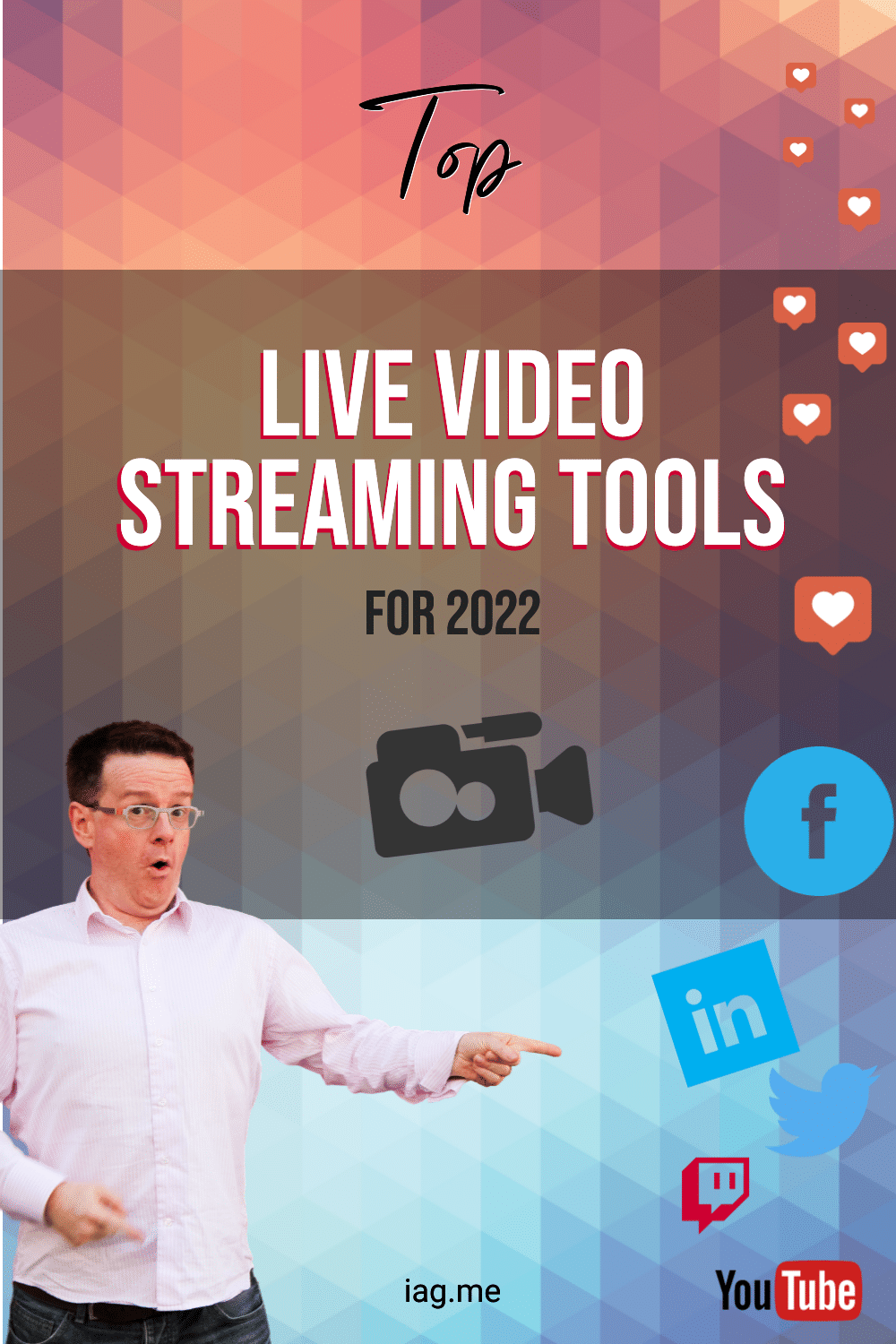2022 年頂級直播視頻流媒體工具
已發表: 2020-02-20那麼,您想在 Facebook Live、YouTube Live、LinkedIn Live、Twitter 或其他平台上直播嗎?
但也許您對所有選項感到困惑?
想找到最好的直播視頻工具嗎?
嘗試實時視頻工具比較嚮導
我剛剛創建了這個新工具,它可以幫助您找到最適合您需求的實時視頻流媒體工具。
您是通過智能手機還是計算機進行廣播?
您使用實時視頻流媒體工具還是使用本地視頻?
這一切甚至意味著什麼?!

如果你感到困惑,你並不孤單。 令人困惑!
那裡有很多工具!
但我是來幫忙的。
在這篇大型文章中,我將解釋通過手機和計算機進行廣播之間的主要區別。
我還將介紹實時視頻平台之間的差異以及這些工具提供的功能類型。
最後,我將介紹所有主要工具及其功能和優缺點。
如果您想跳到頂級實時視頻流媒體工具的比較,請單擊此處。
否則,你準備好享受樂趣了嗎?!
讓我們開始!
內容
- 什麼是直播工具?
- RTMP 還是 API?
- 走向本土
- 8種視頻直播工具
- 直播視頻服務
- 臉書直播
- 推特直播
- YouTube 直播
- 領英直播
- Instagram 直播
- 齒輪:你需要什麼?
- 直播視頻工具優先級清單
- 直播視頻流工具功能
- 視頻功能
- 實時視頻平台特定功能
- 多播
- 評論
- 圖層和場景
- 輸入/輸出
- 遠程訪客
- 工具
- Ecamm Live
- OBS工作室
- 有線廣播
- 混音
- 流媒體工作室
- 流場
- 活著
- 飛漲
- 切換台工作室
- 其他工具
- 結論
新劇本剛出!

一份 135 頁的綜合指南,介紹如何通過您的計算機自信而專業地進行直播。
頂級直播視頻設備(相機、麥克風、燈光、屏幕)
對最佳實時視頻流媒體工具的深入比較和評論
和更多!
早鳥特價 19 美元(快速 PDF 下載)
(通常為 29 美元)
什麼是實時視頻流媒體工具?
直播工具有兩個主要功能——切換和流媒體。
交換
您可以通過直播一直直播一台攝像機。 但這不是很有趣。 大多數實時視頻工具允許您在不同的佈局或場景之間切換。 這意味著您可以在不同的主持人和嘉賓、預先錄製的視頻等之間進行切換。
流媒體
要在 Facebook、LinkedIn 或 YouTube 等平台上直播,您需要一個應用程序。 這會將您的視頻和音頻廣播到平台,然後將其廣播給您的觀眾。
許多主要的實時視頻平台,如 Facebook 和 YouTube,都在其網絡或移動應用程序中內置了此功能。 這意味著您不必使用 3rd 方工具 - 這非常簡單。
但是某些平台(例如 LinkedIn Live)要求您使用 3rd 方工具。 如果您使用其他工具,您將獲得一些很大的優勢和額外的功能。
這些工具被稱為各種花哨的名稱,例如“直播視頻編碼器”和“直播視頻工具”。
在基本層面上,他們拍攝您的視頻(例如您的相機或預先錄製的視頻)並將其流式傳輸到您的目的地。 這是一個相當密集的過程,您需要一台功能相當強大的計算機或手機來執行此操作。
RTMP 還是 API?

您是否想跳過這一點?
如果是這樣,我並不感到驚訝! 聽起來很怪異!
是的,但我會盡量讓這個過程盡可能快速和輕鬆。 了解這些行話首字母縮略詞的含義很重要。
正如我剛才提到的,一些服務(如 Facebook 和 YouTube)允許您直接通過他們的移動應用程序或網絡應用程序進行廣播。 當你這樣做時,你真的不需要知道魔法是如何發生的。 它就是這樣。
但是如果你使用第三方工具,比如我在這篇文章中說的,他們會通過 RTMP 或使用平台的官方 API 進行廣播。
實時多播
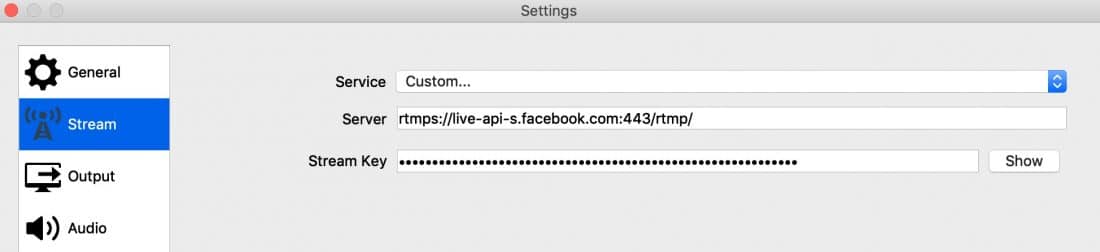
流媒體視頻需要特殊類型的連接或“協議”。 網站使用稱為“http”或“https”的協議。 流式視頻使用“rtmp”或“rtmps”。 這代表實時消息傳遞協議。 它最初是由 Macromedia 開發的,但 Adobe 現在已經發布了一個任何人都可以使用的公共版本。
您可能還看到了 RTMPS - 這只是它的一個安全版本 - 您的視頻流已被加密。 大多數直播視頻平台更喜歡 RTMPS。
使用 RTMP,您需要一個特殊鏈接(或流 URL)和一個密鑰(流密鑰)。 這允許您的工具與平台的服務器連接並發送信息。
使用 RTMP 時,您只是將流發送到平台。 他們不知道您是誰,並且該工具無法從平台獲取評論等信息。 該工具無法創建實時視頻帖子 - 因此您需要在平台上手動創建。 此外,請記住,並非所有直播視頻平台都允許您通過 RTMP(例如 LinkedIn Live)進行連接。
API
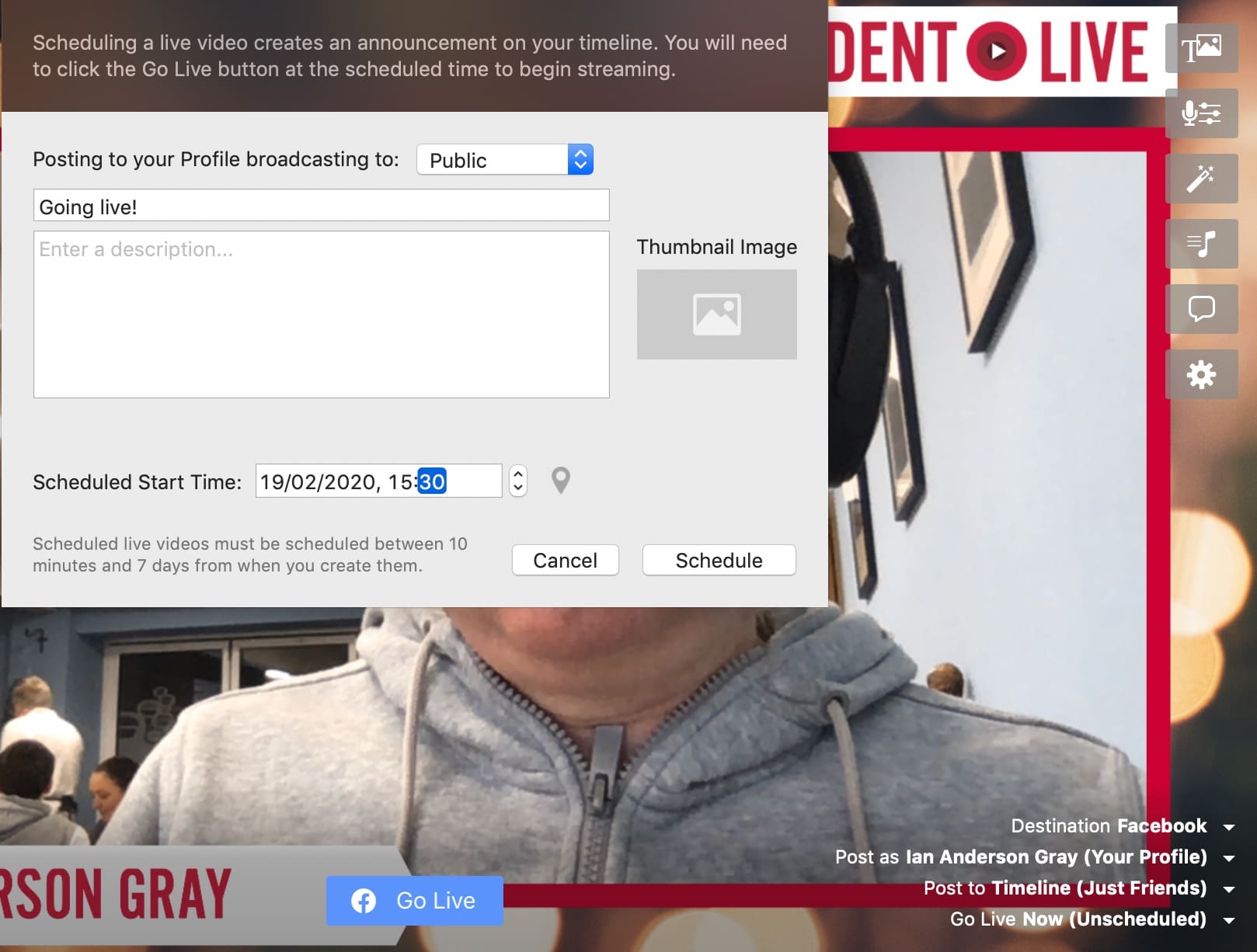
大多數直播視頻平台,如 Facebook 和 YouTube Live 都有一個 API(應用程序編程接口)。 這允許工具連接到實時視頻平台。 基本上,他們可以互相交談。 這意味著實時視頻工具可以安排、編輯和刪除實時視頻帖子,並可能檢索實時評論。 這使您可以更輕鬆地通過工具控制實時視頻。
走向本土
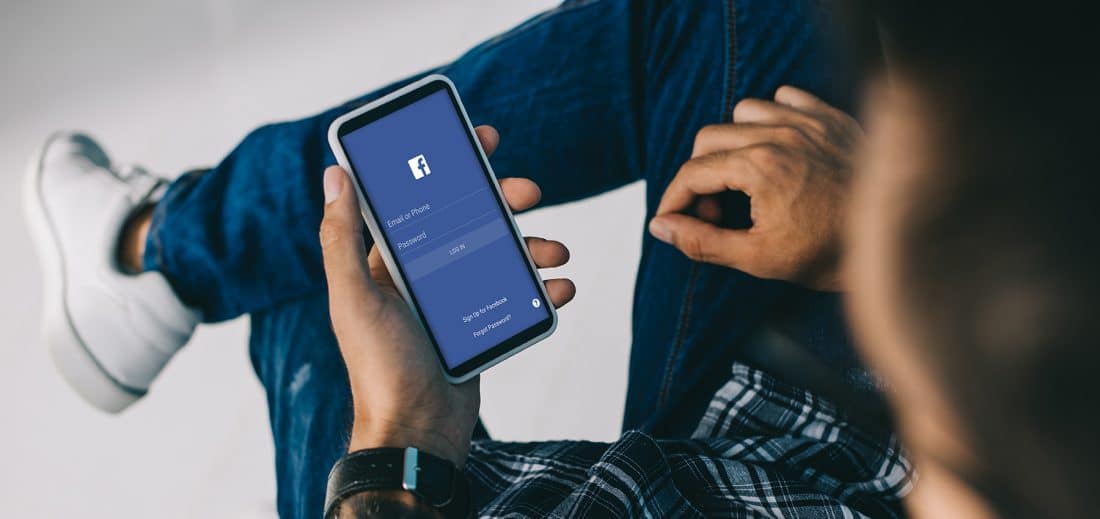
一些直播視頻平台允許您直接從他們的應用程序直播。 這意味著您不必使用單獨的實時視頻工具,您可以從他們的移動應用程序或網絡應用程序進行廣播。
例如,Facebook 允許您從他們的網絡應用程序或移動應用程序進行直播。 該網絡應用程序允許您使用網絡攝像頭和麥克風,或者您可以共享您的屏幕。 你不能兩者都做,也不能中途切換——你需要在一開始就做出選擇。
Facebook 的移動應用程序非常強大,但這取決於您使用的是 iOS 還是 Android,以及 Facebook 為您提供了哪些功能。 一些功能包括添加特殊濾鏡和效果、翻轉圖像、翻轉您使用的相機等等。
YouTube 也有類似的設施。 每個人都可以使用他們的網絡攝像頭從他們的計算機上進行直播,但只有擁有超過 1,000 名訂閱者的人才能通過 YouTube 移動應用進行直播。
從您的手機直播
好處
缺點
專用的直播視頻工具將使您的直播視頻看起來更專業、安排直播視頻、突出評論、引入遠程訪客等等。
8 類直播工具
並非所有實時視頻工具都是相同的。 我們已經介紹了本機 Web 和移動應用程序。 但是還有其他類型的不同直播工具。
#1 原生移動應用
Facebook、YouTube、Periscope、Instagram 和 Twitch 都有內置實時流媒體的智能手機應用程序。 LinkedIn 還沒有內置的實時流媒體。

#2 原生網絡應用
Facebook、YouTube 和 Twitch 都允許您通過他們的網站通過網絡直播。 Instagram 僅適用於移動設備,因此您無法通過計算機進行流式傳輸。 LinkedIn 還沒有通過他們的網站內置實時流媒體 - 你需要使用 3rd 方工具。
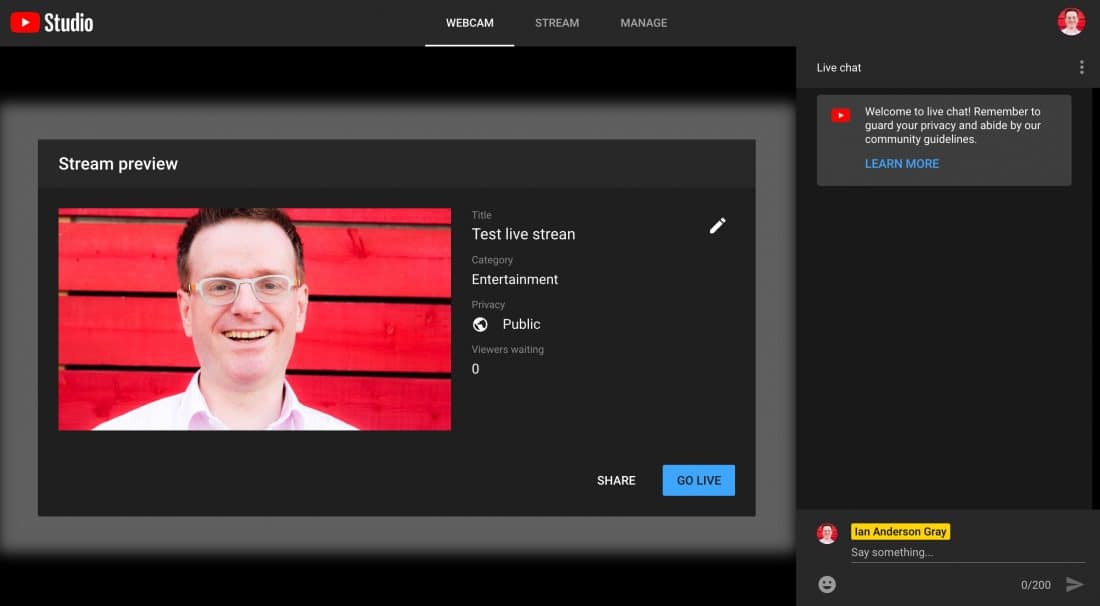
#3 第三方移動應用
如果您想通過智能手機進行廣播或創建移動直播視頻工作室,那麼您不會被原生工具所束縛。 Switcher Studio 等一些服務專為在您的手機或平板電腦上運行而設計。
當然,其他類型的工具允許您從計算機進行廣播並使用智能手機的攝像頭或允許您共享手機的屏幕。 但是,如果您想要一個真正的移動解決方案,那麼您可能會想要選擇一個僅限移動設備的實時視頻工具。
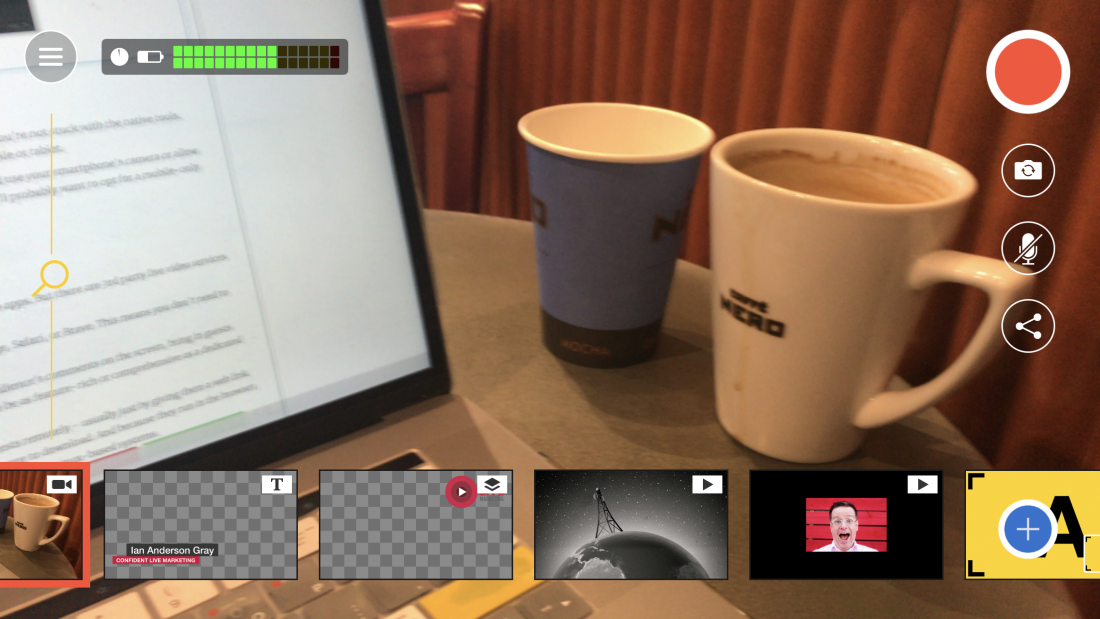
#4 第三方 Web 應用程序(通過瀏覽器)
我提到您可以通過他們的網絡應用程序流式傳輸到 Facebook 和 YouTube。 但也有屬於網絡應用程序的 3rd 方實時視頻服務。
Web 應用程序通過您的瀏覽器運行 - 無論是 Chrome、Firefox、Edge、Safari 還是 Brave。 這意味著您不需要下載任何軟件,因此它們往往易於使用。
其中許多功能非常豐富 - 允許您在屏幕上突出顯示觀眾的評論,遠程邀請客人,甚至保存您的視頻以供以後使用。 但它們永遠不會像專用的實時視頻工具那樣功能豐富或全面。
這些工具的一大優勢是您可以輕鬆地遠程引入客人——通常只需給他們一個網絡鏈接。 他們將能夠使用他們的網絡瀏覽器進入,無需下載額外的軟件。 由於它們在瀏覽器中運行,因此它們是跨平台的,這意味著它們可以在 PC、Mac、Chromebook 和基於 Linux 的系統上運行。
示例包括 Restream Studio、StreamYard、BeLive 和 Lightstream。
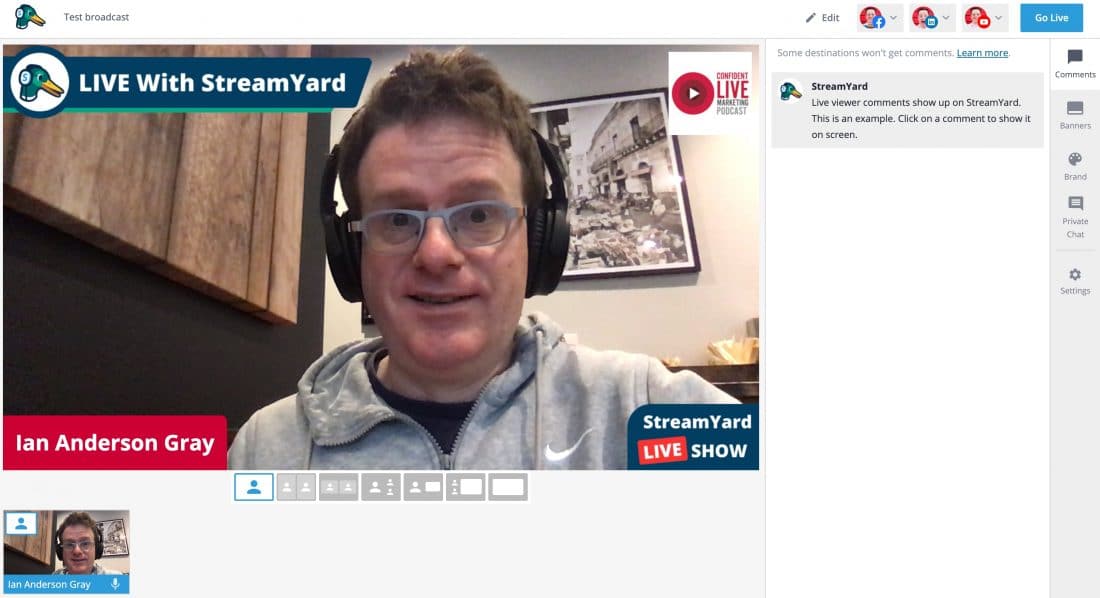
#5 視頻會議和網絡研討會工具
有很多視頻會議和網絡研討會工具,例如 Crowdcast 和 Zoom,它們也內置了實時流媒體。 視頻會議工具專為虛擬會議而設計。 網絡研討會工具專為網絡研討會而設計! 如果您想將您的虛擬會議(或網絡研討會)直播到 Facebook、YouTube 或其他目的地,通過其中許多工具進行設置相當容易。
因為這些工具並不主要關注實時流媒體,所以實時視頻元素可能是相當基本的。 大多數工具會將他們的品牌添加為水印,您將無法更改佈局、添加自己的品牌、突出顯示評論等。 但是對於簡單的廣播,它們很好。

#6 專用桌面應用程序
如果您想升級並創建更專業的廣播,那麼您將需要一個專用的應用程序。 需要下載專用的直播工具並將其安裝到您的計算機上。 有些是跨平台的(通常是 Mac 和 PC),有些是 PC 或僅限 Mac。
跨平台應用程序很棒,因為它們可以在您的 Mac 和 PC 上運行。 但是專用應用程序(例如 Mac 版 Ecamm Live 和 PC 版 vMix)專注於充分利用它們運行的平台。
專用應用程序通常可以讓您更好地控制直播,例如更改佈局、在多個攝像頭和麥克風之間切換、引入預先錄製的視頻等等。 由於功能強大,您將需要更強大的計算機。
一些專用應用程序可讓您選擇保存高質量版本的直播,並提供綠屏等高級功能。 有些允許您在屏幕上突出顯示評論,儘管有些要求您使用額外的軟件。 遠程邀請客人通常需要使用額外的軟件,而且可能會更加繁瑣。 但是,專用的實時視頻應用程序可以讓您比其他類型的工具做更多的事情。
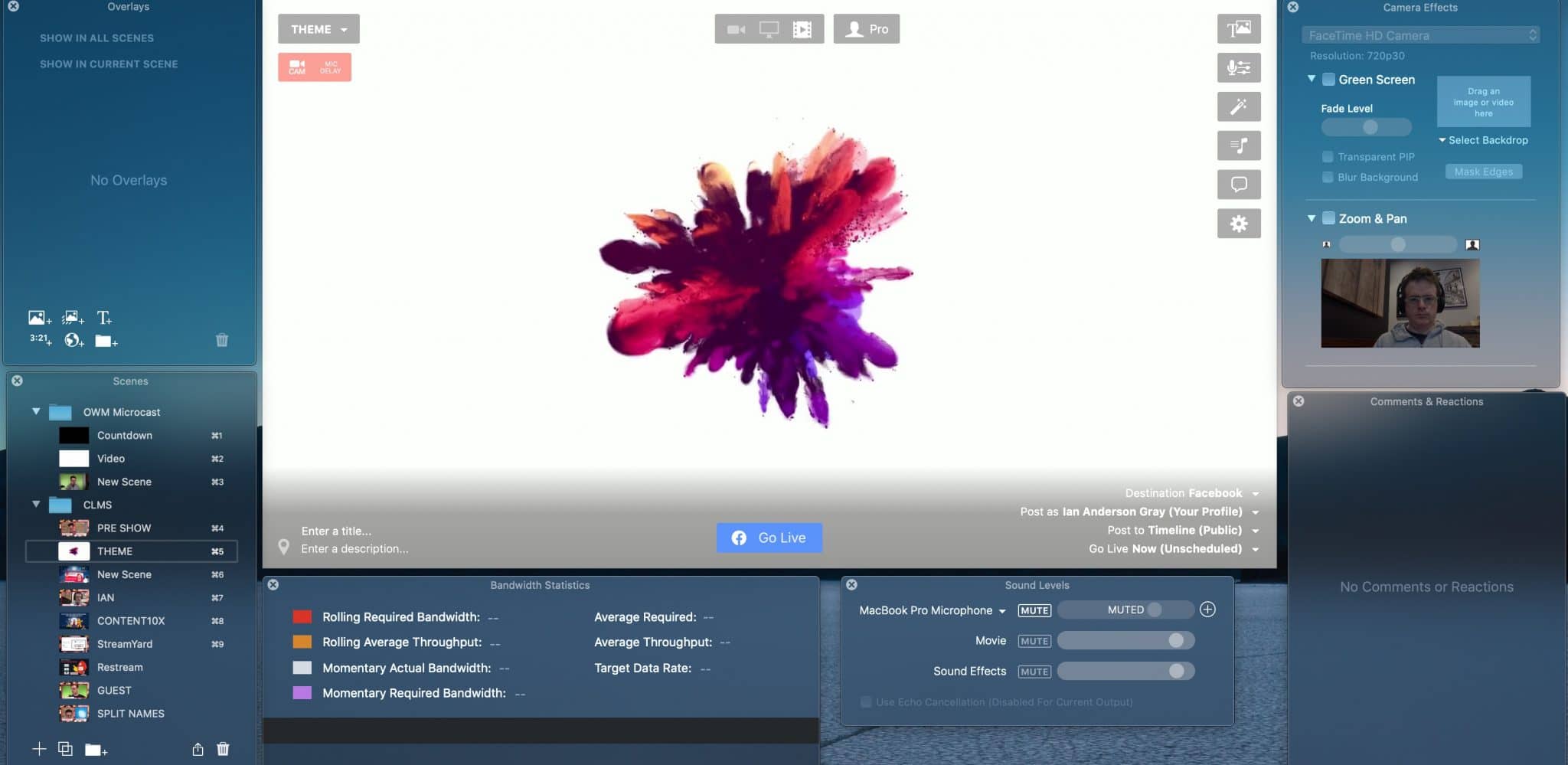

#7 轉播服務
大多數實時視頻流媒體工具只允許您流式傳輸到一個平台。 因此,您需要選擇是要向 Facebook Live 還是 YouTube Live 進行廣播。 但是,有些允許您同時流式傳輸到多個平台。 示例包括 Restream Studio、Wirecast、vMix 或 StreamYard。 一些工具將允許您從您的計算機廣播到兩個或多個平台(例如 vMix 和 Wirecast)。 為此,您需要一台功能強大的計算機和強大的互聯網連接。 一些工具(例如 Restream 和 StreamYard)從雲中進行多流 - 這意味著您只需要發送一個流,其餘的將由他們處理。
重新流式傳輸或多播服務將獲取您的流並同時將其廣播到多個平台。 這樣做的最大優勢是您不需要功能強大的計算機。 此外,您可以從其他工具(例如 OBS Studio 或 Ecamm Live)流式傳輸到它 - 該工具不需要內置多播。 轉播服務的示例包括 Restream 和 Switchboard Live。
我的朋友 Jeff Sieh 使用多播服務從 vMix 流式傳輸他的所有節目。
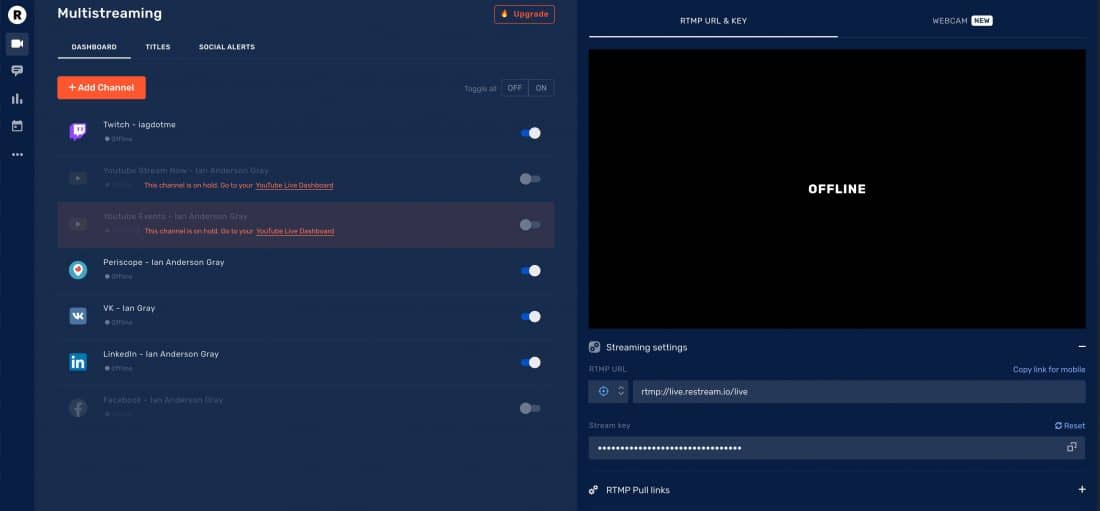
#8 基於硬件的工具
最後,還有一些基於硬件的工具可讓您創建實時視頻廣播。 其中一些是移動的,例如 LiveU Solo。 有些是便攜式的,可讓您從一台 4K 攝像機(如 Mevo 和 Mevo Plus)進行多攝像機切換。 Epiphan Webcaster X2 是一個帶有 HDMI 和 USB 輸入的流媒體盒。 然後我們進入高端專用直播盒。 我不會在本文中介紹基於硬件的工具。



實時視頻服務
你想在哪裡直播?
有數十種實時視頻流服務。 在本文中,我將重點介紹主要的社交平台 Facebook Live、Twitter、YouTube、LinkedIn Live 和 Instagram。 請注意,Twitter 遺憾地關閉了 Periscope,但將提供通過 Twitter 進行直播的功能。
但還有其他平台,如 Twitch、Mixer、UStream 和俄羅斯網絡 - VK Live。
每個網絡都有自己的怪癖和格式,所以我將簡要介紹每一個。
臉書直播
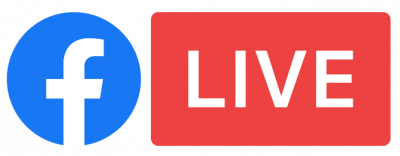
Facebook 中有不同的直播目的地 - 個人資料、群組、頁面和活動。
Facebook Live 允許您從他們的移動應用程序向所有這些目的地進行廣播。 他們還有一個非常簡單的網絡版本,允許您通過瀏覽器使用網絡攝像頭進行廣播。 Facebook Live API 為第三方工具提供了向這些目的地廣播的便利。 您還可以使用帶有流密鑰和 URL 的 RTMP 直接向這些目的地廣播。
當您廣播到您的個人資料時,您可以選擇不同的隱私選項,包括:公開、朋友和“只有我”。 如果您想要進行測試廣播或想要限制您正在廣播的觀眾,這將非常有用。
Facebook 還有其他一些選擇。 廣播到您的頁面時,您可以選擇“交叉發布”。 這可以自動將您的廣播發佈到多個預先批准的 Facebook 頁面。 您無需成為這些頁面的管理員,但您需要在交叉發布之前獲得許可。 同樣重要的是要知道您只會看到來自您廣播到的主頁的評論,而不是您正在創建副本的其他頁面。
您還可以提前設置民意調查和測驗,以提高廣播的參與度。
您可以將實時視頻安排到您的個人資料、群組、頁面或活動中。 這使您可以提前對其進行宣傳,並且您的觀眾可以在直播視頻上線之前對帖子發表評論。 但是,您無法通過手機安排 Facebook Live 視頻。 安排 Facebook Live 的唯一方法是通過 3rd 方工具。 您可以在發布工具或網絡上的 Creator Studio 中為您的頁面創建預定的 Facebook 直播 - 但您需要第三方工具才能向其廣播。
儘管可以以全高清 (1080p) 流式傳輸到 Facebook Live,但實際上以全高清輸出的頁面仍然很少。 據我所知,Facebook 的推出速度非常緩慢。 而且,雖然 Facebook 允許您在之後下載重播視頻,但它的分辨率非常低——比如 480p。 這就是為什麼如果您想稍後重新利用它,選擇一個以良好分辨率保存視頻的工具很重要。
如果您想要真正花哨並擁有合適的硬件,您還可以製作 360 度實時視頻,以獲得完全身臨其境的體驗。
在 Android 設備上,您可以選擇純音頻廣播。
Facebook API 允許第三方工具訪問您的直播視頻中的評論。 但是,對於私人團體,個人評論者需要獲得他們的許可才能使用他們的姓名和個人資料照片。 大多數工具都會為您提供一個特殊鏈接,以提供給您的小組成員,以使這更容易。
最後,單場直播最長可以直播8小時。 之後它將切換為常規的預錄視頻。 過去可以播放“連續”或“環境”的實時視頻。 有了這個功能,連續廣播的長度在技術上是沒有限制的。 但 Facebook 悄悄地刪除了該功能。
Facebook 實時規格:
- 時長:4 小時(通過移動設備)、8 小時(通過第三方工具或 API)或無限制(連續廣播)
- 分辨率:720p (1280 x 720),雖然有些頁面啟用了 1080p
- 縱橫比:16:9(寬屏)、9:16(縱向)1:1(正方形)
- 幀率: 30fps(最大)
- 比特率(視頻): 4mbps(最大)
- 比特率(音頻): 256 Kbps(最大)
- 關鍵幀: 2秒
- 視頻編解碼器: H264
- 音頻編解碼器: AAC
- 音頻採樣率: 48kHz
- 聲道佈局:立體聲
- 標題中的最大字符數: 255 個字符
- 描述中的最大字符數: 63,206 個字符
- 提前安排廣播的最短日期: 10 分鐘
- 提前安排廣播的最長時間: 1 週
推特直播

Twitter 於 2021 年 3 月正式關閉了他們的直播工具 Periscope。在此處閱讀有關此公告的更多信息。 但是 Twitter Live 已經取代了 Periscope,它可以讓你直接在 Twitter 上直播。 Periscope 一開始只有 iOS,然後添加了 Android,最終允許您通過第三方工具向 Periscope 廣播。
在移動應用程序上,您可以選擇純音頻廣播,然後選擇是要公開廣播還是選擇將看到您廣播的特定人員。
潛望鏡規格:
- 時長:無限制(對於未安排的廣播)和 6 小時(對於已安排的廣播)
- 分辨率: 720p (1280x720)
- 縱橫比:16:9(寬屏)
- 幀率: 30fps(最大)
- 比特率(視頻): 2.5mbps(推薦),4mbps(最大)
- 比特率(音頻): 128 Kbps(最大)
- 關鍵幀: 3秒
- 視頻編解碼器: H264
- 音頻編解碼器: AAC
- 音頻採樣率: 48kHz
- 標題中的最大字符數: 120 個字符
YouTube 直播
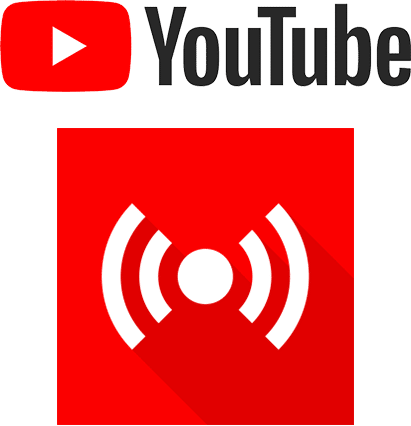
YouTube曾經有兩種直播。 您的直播間也稱為“立即直播”和 YouTube 活動。 但是 YouTube 刪除了“立即直播”——所以現在它只是簡單的直播活動。
通過 YouTube 活動,您可以立即或按計劃創建實時視頻。
YouTube Live 有 3 種隱私設置(與常規視頻一樣) - 公開、不公開和私密。
YouTube 允許您以每秒 60 幀的速度以高達 4K 的分辨率進行廣播。 它在此列表中的所有平台中質量最高。 但是你需要一台計算機和互聯網連接才能做到這一點!
YouTube 也提供 360 度實時視頻。 有關更多信息,請參見此處。
YouTube 直播規格:
- 長度: 12 小時(最長)或無限制的連續(未歸檔)流
- 寬高比:僅 16:9(目前您無法製作方形或縱向視頻)
- 分辨率:高達 4K/2160p (3840x2160p)
- 幀速率: 60 fps(最大)
- 關鍵幀: 2秒(推薦)不要超過4秒
- 比特率(視頻): 20–51 Mbps
- 音頻編解碼器: AAC 或 MP3
- 比特率編碼:CBR
- 像素縱橫比:正方形
- 音頻採樣率: 44.1 KHz
- 音頻比特率: 128 Kbps
- 聲道佈局:立體聲
- 協議: RTMP 或 RTMPS
- 標題中的最大字符數: 100 個字符
- 描述中的最大字符數:5,000 個字符
- 提前安排廣播的最短日期:無
- 提前安排廣播的最長時間: 3 年
領英直播

LinkedIn Live 仍處於封閉測試階段。 有關如何申請的更多信息和完整的計劃,請閱讀我關於如何直播到 LinkedIn Live 的文章。
目前,您必須使用第三方工具向 LinkedIn Live 直播。 官方移動和網絡應用程序不允許您流式傳輸到此平台。 只有某些第三方直播工具可以連接 LinkedIn Live API。 這包括 Ecamm Live、Restream、Wirecast 和 StreamYard。 過去沒有直接通過 RTMP 流式傳輸的選項,但是,LinkedIn 在 2021 年 3 月添加了通過 RTMP 流式傳輸到 LinkedIn Live 的功能。可以在此處找到有關 LinkedIn RTMP 的更多信息,如果您可以訪問 LinkedIn Live,則可以設置它通過您的實時 LinkedIn Live 儀表板。
LinkedIn Live API 過去不支持評論,但現在可以在某些工具中通過和突出顯示 LinkedIn Live 評論。 LinkedIn Live 還支持實時字幕。
您很快就可以安排 LinkedIn 直播 - 我一直在封閉測試版中對其進行測試。 您也不能創建私人或測試廣播。 所以,當你點擊 LinkedIn 中的“上線”按鈕時,你就活了,寶貝!
LinkedIn 實時規格:
- 時長: 4 小時(最長)
- 寬高比:僅 16:9(目前您無法製作方形或縱向視頻)
- 分辨率: 1080p(最大)
- 幀速率: 30 fps(最大)
- 關鍵幀:每 2 秒(60 幀)
- 比特率(視頻): 6mbps(最大)
- 比特率(音頻): 128kbps 和 48khz 採樣率
- 編碼: H264視頻、AAC音頻
- 協議: RTMP 或 RTMPS(首選安全 RTMPS)
- 描述中的最大字符數: 1,300 個字符(個人資料),700 個(公司資料)
Instagram 直播

Instagram 是一個奇怪的地方,因為它只支持移動設備。
向 Instagram Live 直播的唯一方式是通過 Instagram 官方移動應用程序。 是的,有一些服務可以讓您從桌面直播到 Instagram Live。 避免! 他們對 API 進行了逆向工程,違反了 Instagram 的條款和條件。 您可能會暫停您的 Instagram 帳戶。 你被警告了!
因此,此列表中沒有第三方工具與 Instagram Live 集成。 直播到 Instagram 的唯一方法是通過 Instagram 官方移動應用程序。 您也無法安排 Instagram 直播。
但是,我實際上對這一切都很好。
將 Instagram Live 視為一種不同類型的廣播 - 一種更加原始、粗糙和準備好的廣播。
完成 Instagram Live 直播後,它會永遠消失。 除非您選擇將其分享到您的故事的選項,在這種情況下,它可以在接下來的 24 小時內查看。 您還可以將其保存到相機膠卷中,以便以後重新使用。
您的觀眾可以在視頻直播時對其進行評論,但他們無法對回放發表評論。 如果觀眾願意,他們可以向您發送直接消息。
Instagram 直播的最長時長為 60 分鐘。
齒輪:你需要什麼?
這篇文章是所有關於你需要直播的工具。 對於大多數工具,這將需要一台計算機。 或者,如果您使用的是本機或第三方智能手機應用程序,那麼您將需要一部現代智能手機。
我非常相信隨著時間的推移引導您的實時視頻工作室。 首先從重要的東西開始——一台體面的電腦,可以讓你輕鬆地進行直播。 其他一切都是“錦上添花”——麥克風、攝像頭、現場切換台、綠屏、燈光等等。
這裡有幾件事可以幫助您入門:
相機
- 羅技 C920 網絡攝像頭
- 羅技 C930e 網絡攝像頭
- 羅技 Brio 網絡攝像頭
- 松下 LUMIX G7 相機
- 佳能 EOS M50 相機
麥克風
- Blue Yeti USB 電容式麥克風(亞馬遜)
- Samson Q2U 動態 USB 和 XLR 麥克風
- Heil PR-40 動態 XLR 麥克風
- RØDE VIDEOMICRO 麥克風
燈
- 夾在自拍環形燈上
- Emart 60 LED 連續便攜式攝影照明套件
- StudioFX 3x 柔光箱套件
- Neewer 3x 雙色 480 LED 燈
- VILTROX VL-S192T 50W LED 調光燈
- 埃爾加托鑰匙燈
其他
- Elgato 溪流甲板
- Elgato 溪流甲板 XL
- Elgato 凸輪鏈接
- 埃爾加托綠屏
直播視頻工具優先級列表
現在讓我們談談工具。
你如何選擇?
有這麼多!
在本文中,我將重點介紹最流行的那些。
都有其優點和缺點。
我不想把它告訴你。 它們都不是完美的。 但它們都具有出色的功能。
當您為自己選擇工具時,確定您的首要任務很重要。 然後,您可以製作自己的直播視頻工具候選清單(最多保留 2-3 個工具)。
然後玩一下這 2-3 種工具(大多數都有免費試用版),看看你最喜歡哪一種。
我想出了一個清單讓你開始:

實時視頻工具優先級清單
PC還是Mac? 兩個都? 或者您想要一個完全移動的解決方案?
Mac 和 PC 各有利弊。 你可以用更少的錢建造一台功能更強大的個人電腦——而且它們對於直播流媒體來說往往更強大。 但 Mac 直播軟件往往更易於使用。 最簡單的工具是在瀏覽器中運行的 Web 應用程序,因此可以在 Mac 和 PC 上運行。 或者,也許您想要一個完全移動的解決方案?
您希望軟件有多簡單? 你有多極客?
有些工具真的很容易使用,有些工具的學習曲線很陡峭。 當然,有一個折衷方案——最容易使用的軟件通常不會具有更高級軟件所具有的強大功能。
您想流式傳輸到哪些網絡?
臉書直播? YouTube 直播? 領英直播? 潛望鏡? 其他的? 並非所有工具都與所有實時視頻平台集成。 大多數將流式傳輸到 Facebook 和 YouTube。 但例如,只有少數人與 LinkedIn Live 集成。
重用重要嗎? 您是否希望能夠錄製高質量版本的流以供以後使用?
Facebook 和 YouTube 允許您保存視頻以供以後使用 - 這非常適合重新利用。 但是(至少在 Facebook 的情況下)下載視頻的質量很差。 如果重新調整用途對您很重要,請選擇一種在流式傳輸的同時以高質量格式保存視頻的工具。
一次流式傳輸到多個網絡真的那麼重要嗎?
多播不適合初學者。 能夠同時向多個網絡廣播聽起來令人興奮,但同時與多個觀眾互動要困難得多。 此外,請記住,並非所有工具都允許您查看和突出顯示來自您同時流式傳輸到的不同網絡的評論。
您想邀請客人參加您的節目嗎? 有多少客人?
一些工具可以讓您非常輕鬆地將客人帶到您的節目中。 有些人使用 Skype 等視頻會議工具。 有些通過瀏覽器工作。 有些沒有內置此功能,您需要跳過幾圈。 然後你需要考慮你想帶多少客人,因為每個工具都有最大值。
查看和突出顯示評論
能夠查看評論並在屏幕上突出顯示它們有多重要? 實時視頻最強大的功能之一是能夠與您的觀眾互動,這意味著查看和突出顯示評論對大多數人來說都很重要。 並非所有工具都允許您查看評論並在實時視頻中突出顯示它們。
完全控制外觀和感覺?
您想要完全控制視頻的外觀和感覺,還是想要快速輕鬆? 有些工具為您提供基本佈局,有些工具允許您自定義視頻中的幾乎所有內容。
你的預算是多少?
有些工具是免費的。 有些有一次性費用。 有些收取月費。 它可以變化很大 - 從免費到每年數千美元。 您的視頻直播營銷預算是多少?
如何選擇完美的直播視頻工具
如果您想更深入地尋找完美的直播視頻工具,請收聽有關如何選擇完美直播視頻工具的播客片段。
實時視頻流功能
現在是時候深入了解您可能希望在實時視頻工具中擁有的所有主要功能。 然後我將瀏覽每個工具並給出我的想法並分享它們的功能。
有些功能更高級,只有更高級和專業的用戶才會感興趣。
這些標記為ADVANCED ,如果您願意,可以跳過它們。
視頻和音頻功能
預覽和實時窗口:預覽、實時和雙視圖高級
所有實時視頻工具都會為您提供一個實時窗口。 這將顯示正在流式傳輸到您的網絡的視頻。
但有些工具也為您提供預覽(或暫存)窗口。 這樣做的好處是在實時推送之前預覽場景(或視圖)。 它還允許您在實時推送之前調整場景的外觀。 具有預覽窗口功能的工具也傾向於提供雙視圖 - 因此您會在左側看到預覽窗口,在右側看到實時視頻。 這方面的例子是 OBS Studio 和 Wirecast。
BeLive 等一些工具具有更基本的登台功能——您可以在其中查看您的網絡攝像頭和訪客,然後再將它們推送到現場——但不允許您在其上設置文本和圖形圖層。 有些工具根本沒有預覽窗口。
我從來沒有真正使用過預覽窗口,但那是因為我傾向於製作我的現場表演以及主持它們。 擁有預覽窗口通常意味著更改場景的額外步驟。 您選擇場景,然後將其實時推送。 但是,如果您正在製作節目,如果您想在不被現場看到的情況下進行更改,預覽窗口會非常有用。
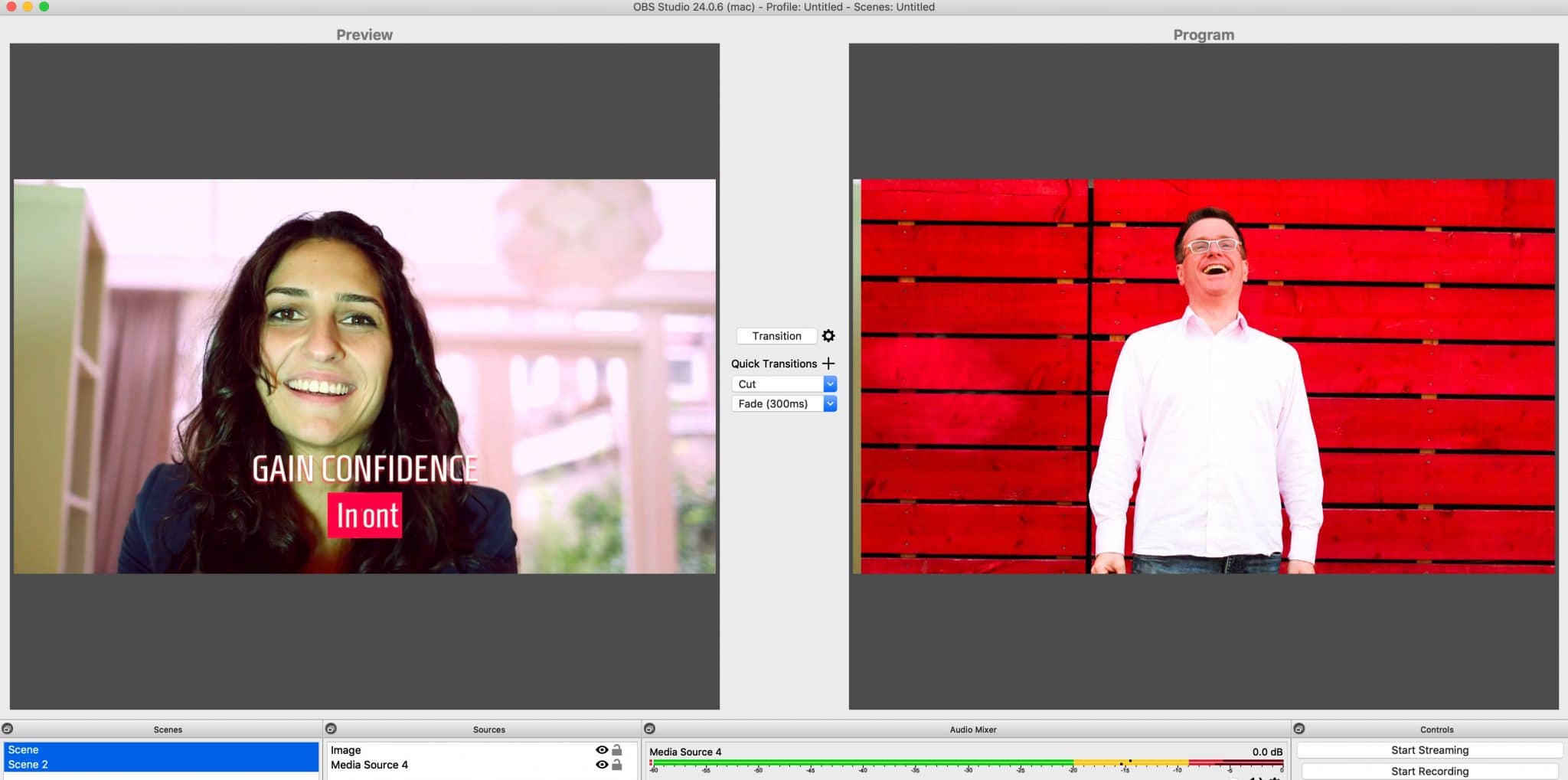
實時視頻分辨率
你想以什麼分辨率流式傳輸? 實際上有很多不同的格式。 我現在不打算討論所有這些。 Boxcast 有一篇很棒的文章,詳細介紹了不同的直播流定義。
分辨率數字中的數字是圖片中有多少水平線。 “p”代表“漸進式”,這意味著所有水平線同時出現。
以下是通常的解決方案:
- 標清- 高達 480p
- 標準高清- 高達 720p
- 全高清- 高達 1080p
- 超高清/4K - 3840 x 2160 或 4096 x 2160
除了分辨率之外,您可能還需要考慮要流式傳輸的幀速率。這是圖片(或幀)每秒更改的次數。 標準是每秒 30 幀。 但有些平台每秒可以流式傳輸高達 60 幀。
請注意,分辨率和幀速率越高,您的計算機需要越強大 - 並且您的互聯網帶寬需要越高。
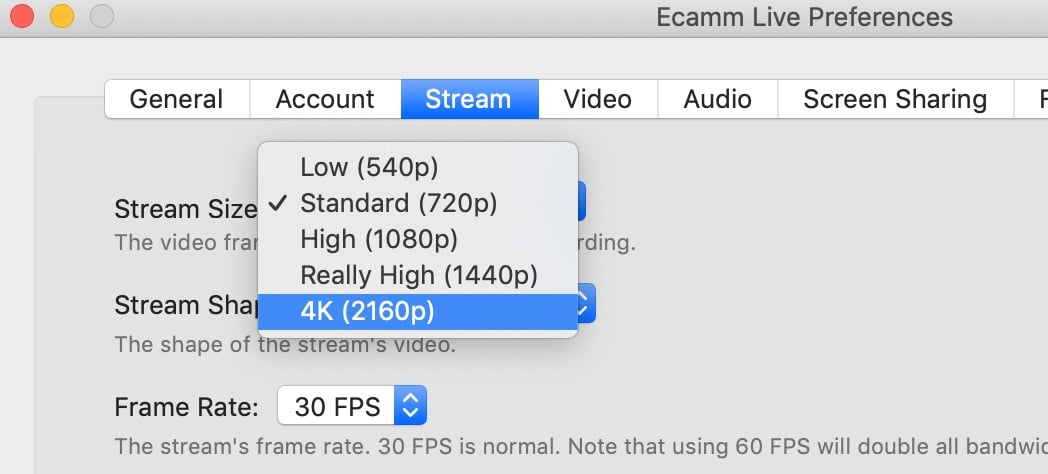
縱橫比
這是談論視頻形狀的一種時髦方式。 有很多不同的寬高比,但直播視頻的主要是:
- 寬屏- 16:9
- 超寬屏- 2:1
- 肖像- 9:16
- 正方形- 1:1
所有工具和實時視頻平台都支持寬屏 (16:9) 流式傳輸。 並非所有實時視頻平台都允許其他縱橫比 - 工具也是如此。 Ecamm Live 是唯一支持超寬屏的。 雖然 Wirecast、OBS Studio 和 vMix 基本上可以給你任何你喜歡的縱橫比,只要目的地支持它。
能夠錄製實時視頻
一些直播視頻工具允許您錄製視頻以及直播視頻。 如果您想稍後重新調整它的用途,這很有用 - 例如為 YouTube、Instagram 和 Twitter 創建較短的精彩視頻。 一些工具會將其保存在最後(例如 StreamYard、Restream 和 BeLive)。 專用工具會將其直接錄製到您的計算機(例如 Ecamm Live、OBS Studio、Wirecast 和 vMix)。 這些將要求您的計算機功能更強大,但往往會提供更好的錄音質量。
StreamYard 和 Restream 等基於雲的實時視頻工具將為您提供有限的空間來存儲您的錄音。 有些工具會在一定時間後刪除您的錄音,有些則允許您無限期地存儲它們。 一些工具允許您購買更多空間。
重新利用您的實時視頻可以讓您快速輕鬆地創建許多不同類型的內容,從而覆蓋更廣泛的受眾。 要了解更多信息,請閱讀這篇關於如何重新調整直播視頻用途的文章。 您可以收聽這一集 Confident Live Marketing Podcast,我在其中採訪了內容再利用女王艾米·伍茲(Amy Woods)關於如何重新利用您的直播視頻來擴展您的業務。
綠屏/色度鍵高級
這是一項高級功能,可讓您擁有虛擬背景。 您可以將背景換成磚牆,甚至可以讓它看起來像是在太空中飛行。 在大多數情況下,您需要在身後有一個綠屏(或藍屏)。 該工具會將綠色像素換成虛擬背景。 有些工具只允許您擁有靜態背景。 其他的,例如 Ecamm Live 和 Wirecast,也可以讓您擁有視頻背景。
如果您剛剛開始,我不建議您使用綠屏。 良好的照明是如此重要 - 否則,它看起來真的很假。
有些工具比其他工具更容易,但一般來說,它們會提供一個漸變滑塊 - 因此您可以調整級別。 有些還允許您使用藍屏 - 如果您喜歡穿綠色衣服,這很重要!
Ecamm Live 有一個非常簡潔的功能,稱為“遮罩邊緣”。 如果您的綠屏不是很寬,那就太好了。 啟用此設置後,即使您的綠屏沒有,它也會將虛擬背景拉伸到屏幕邊緣。
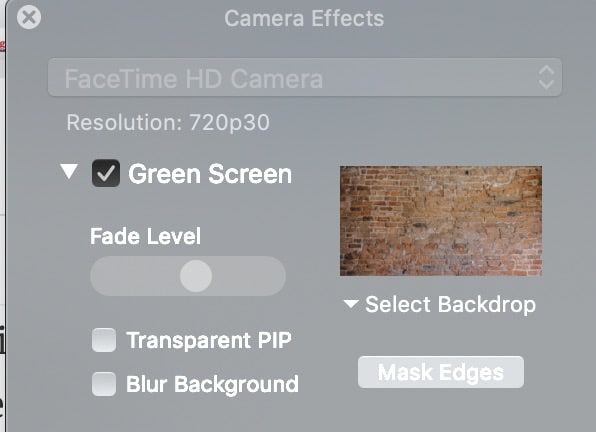
屏幕共享
如果您製作了很多“操作方法”視頻來演示如何在計算機上執行某項操作,那麼您將希望共享您的屏幕。 本文中的所有工具都具有此功能。 如果您希望您的客人能夠共享他們的屏幕,請檢查該工具是否允許這樣做。
您將能夠共享主監視器的屏幕,或者您可能正在使用的任何其他監視器的顯示。 大多數工具還允許您共享計算機上運行的單個應用程序的窗口顯示。
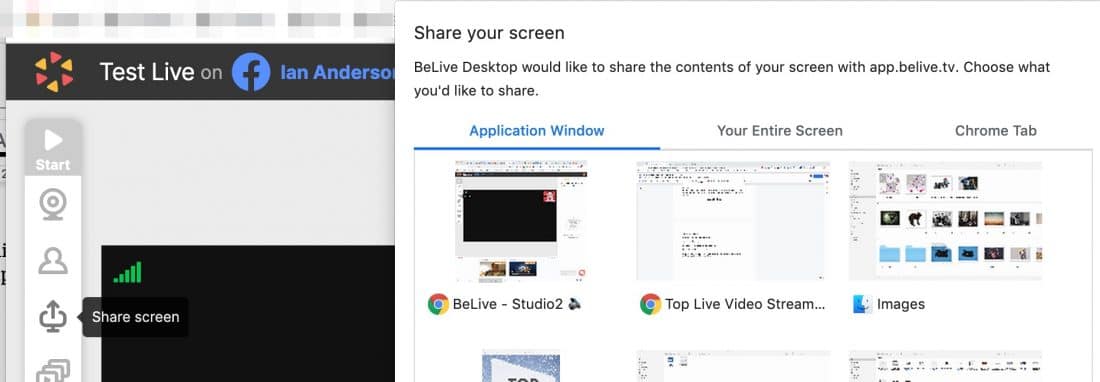
捕獲桌面音頻
並非所有工具都會捕獲您計算機的音頻,因此請務必檢查。 Mac 通常需要特殊的驅動程序來捕獲音頻,該工具可能提供也可能不提供。
畫中畫
當您進行屏幕共享或顯示視頻時,您可能還希望將您的網絡攝像頭(和/或您的客人的網絡攝像頭)顯示為屏幕一角的小縮略圖。 這很好,因為大多數人都喜歡在你展示某些東西時看到你說話。
許多工具將允許您將相機作為這個較小的“畫中畫”視圖。 有些工具會為您提供一兩個外觀選項(例如 StreamYard 和 BeLive),有些工具可以讓您完全控制外觀(例如 Ecamm Live、OBS Studio、Wirecast 等)。 一些工具允許您調整畫中畫的大小、裁剪、旋轉和執行其他操作(例如使其顯示為圓形)。
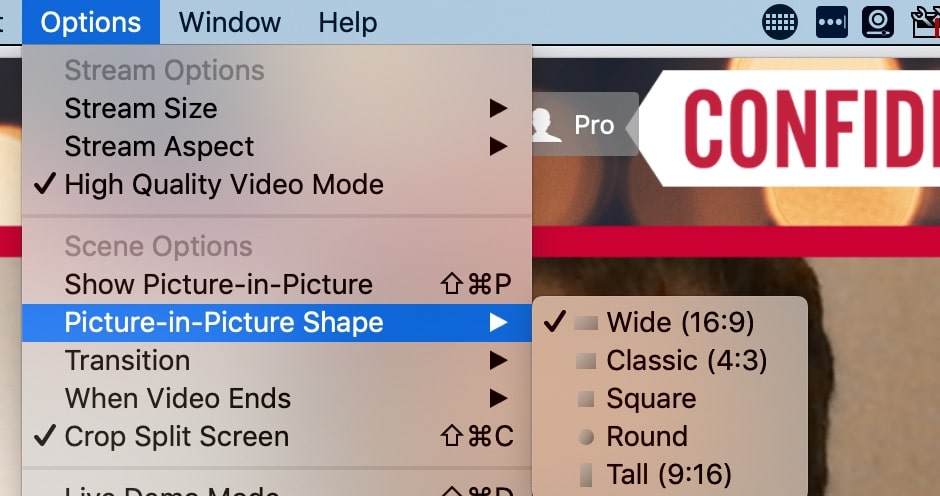

ISO 視頻錄製高級
更高級的工具(例如 Wirecast 和 vMix 的專業版)允許您單獨錄製每個源。 例如,您可以使用該工具分別記錄您的相機和客人的相機。 這非常適合重新利用,因為您將獲得沒有任何圖形或疊加層的原始錄音。
ISO 記錄只能在功能非常強大的計算機上工作。 建議配備 SSD 硬盤、至少四核 i7 處理器和至少 1Gb 內存的專用顯卡的 PC。 這是一個高級功能,也是一個非常耗費資源的過程。
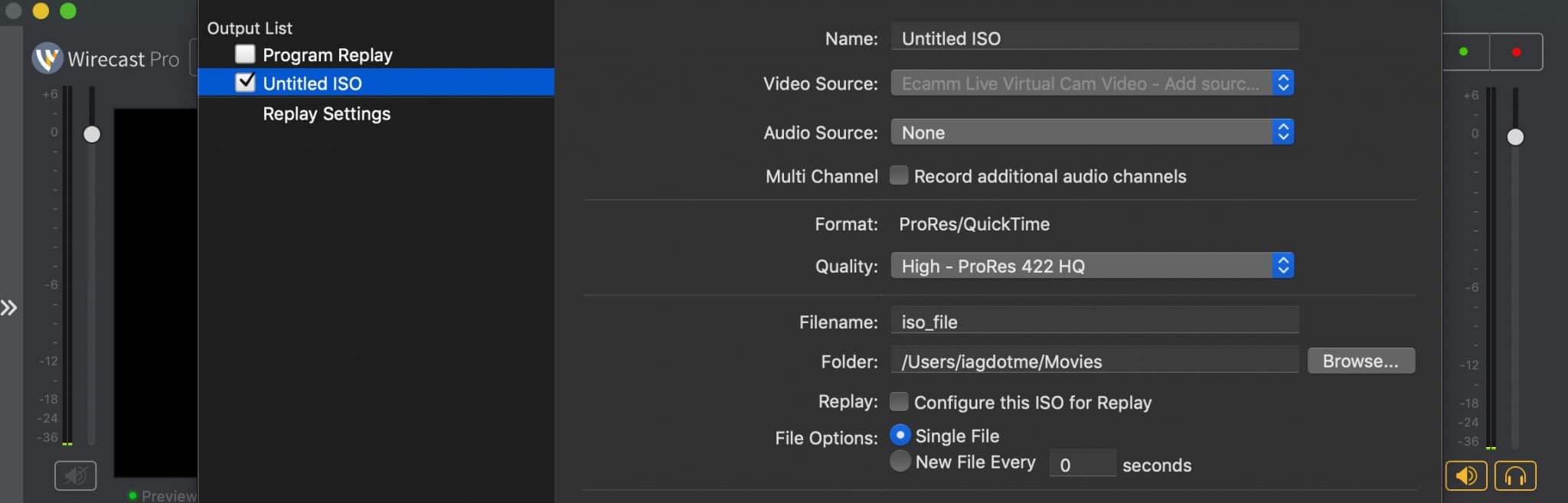
ISO 音頻錄製高級
更多工具(例如 Ecamm Live 的專業版)讓您可以選擇將每個音頻源錄製到單獨的文件中。 例如,您的音頻(作為主持人)將與客人的音頻(以及音樂、音效等)位於單獨的文件中。 如果您想將現場表演重新用於播客,這是完美的選擇。
即時回放高級
某些工具將允許您播放其中一台攝像機的前一部分作為回放。 您甚至可以以較慢的速度運行它。 當您想重播重要部分時,這非常適合體育賽事。 這是通過重放 ISO 記錄的一部分來實現的。 這是一項高級功能,需要功能強大的計算機。
實時字幕高級
我看到許多統計數據表明,很大比例的人觀看視頻時音量靜音。 例如,Verizon Media 第一方視頻內容數據分析顯示,2018 年用戶的百分比為 83%。為預先錄製的視頻添加字幕有助於有聽力問題的人使用您的內容。 許多研究表明,字幕會增加視頻的觀看次數。 這是因為有些人會在決定是否值得觀看視頻之前,在他們的提要中默默地觀看視頻。 並且有些人無法在聲音大的情況下觀看您的視頻 - 他們可能處於公共場合,例如乘坐公共交通工具。
然而,為實時視頻添加字幕是很困難的。 您需要非常準確的轉錄軟件,並且需要以 Facebook Live 和 YouTube Live 可以理解的方式對其進行編碼。 這是 CEA-608 標準。 由於這是一項高級功能,因此大多數實時視頻流媒體工具不提供此功能。
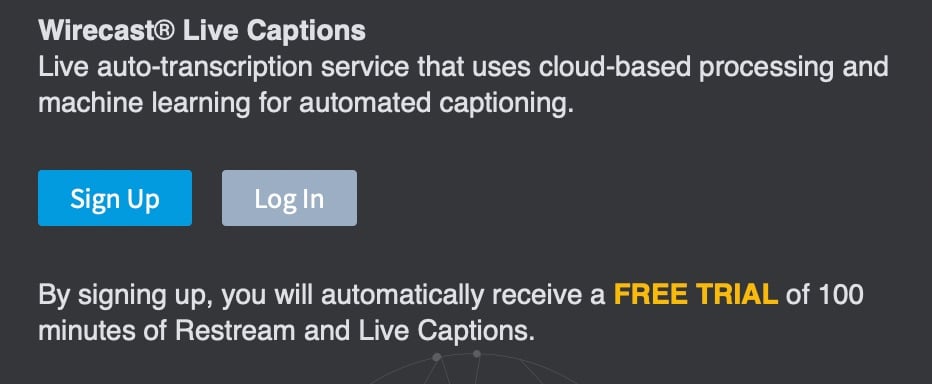
立體聲音頻
該工具是否支持立體聲或只是單聲道?
自動迴聲消除
如果您和您的客人佩戴耳機,您將大大降低任何迴聲的可能性。 但是,如果實時視頻工具具有內置的自動迴聲消除功能,這會使事情變得容易得多。
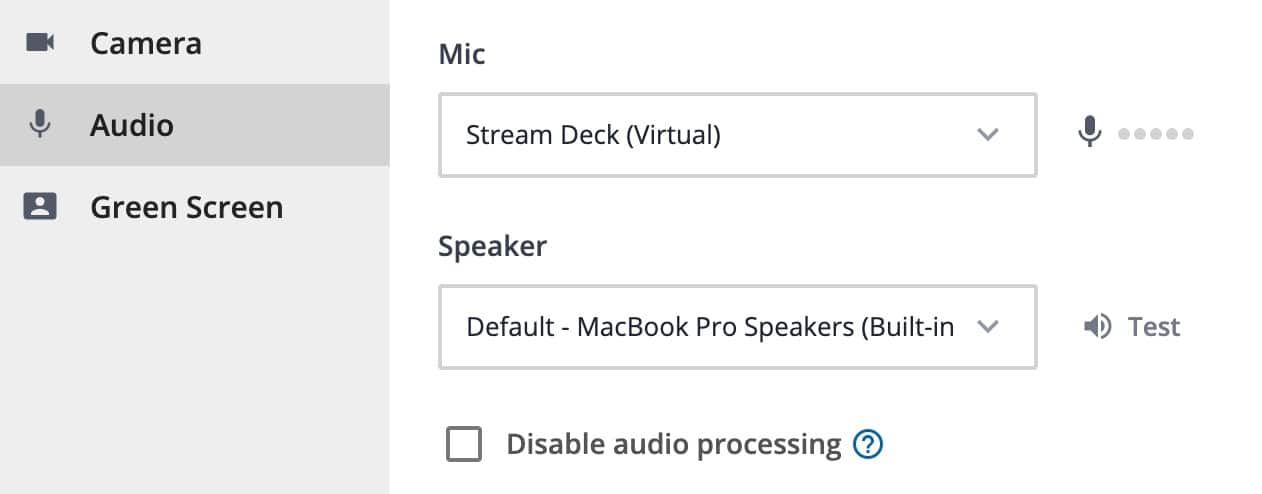
實時視頻平台特定功能
本文中的大多數實時視頻工具都允許您直接創建預定視頻。 此外,您可能需要研究一些很酷的特定於平台的功能。
Facebook 頁面交叉發布高級
如果您正在向您的 Facebook 頁面進行廣播,您還可以交叉發佈到已獲得其許可的其他頁面。 這使您看起來像是同時流式傳輸到所有這些頁面。 某些工具允許您在創建或編輯預定的實時視頻時選擇要交叉發佈到的頁面。 要選擇要交叉發佈到的頁面,請單擊頁面設置中的交叉發布。
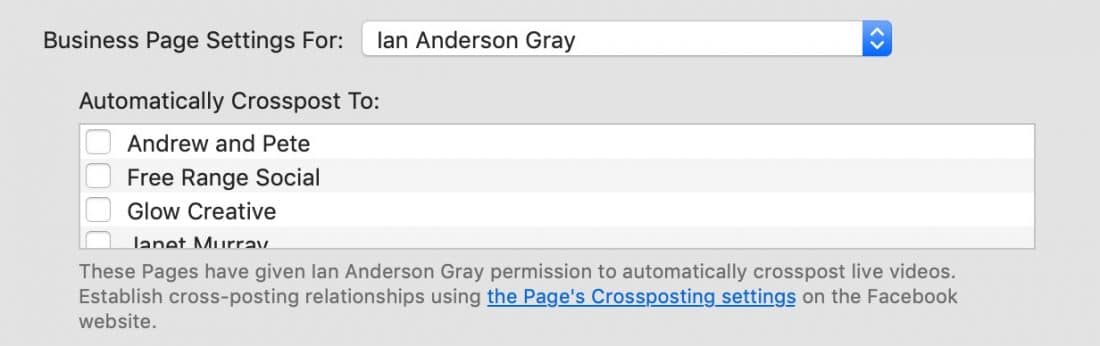
Facebook 品牌內容高級
對於與其他品牌合作的專業直播,您需要宣布直播具有品牌內容並選擇您正在合作的頁面。 這使您能夠遵守 FTC 準則。 只有少數工具允許您直接執行此操作。 如果他們不這樣做,您可以隨時使用發布工具或創作者工作室進行編輯。


Facebook 目的地
向 Facebook 廣播時,您應該能夠選擇是流式傳輸到您的個人資料時間線還是您的頁面或群組之一。
臉書隱私
如果您正在流式傳輸到您的個人資料,您可以選擇直播視頻是公開的、只對您的朋友可見,還是“只有我”——沒有人會看到它。 有些工具允許您選擇個人流的隱私,有些工具隻公開。

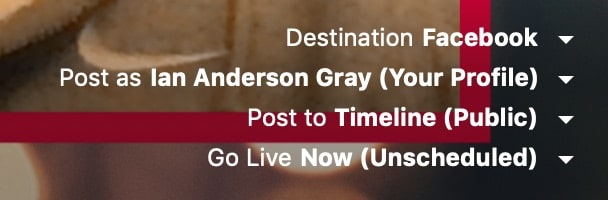
在 Facebook 頁面上設置地點/位置
一些工具將允許您標記您從哪個位置進行廣播。 如果沒有,您可以隨時在 Publishing Tools 或 Creator Studio 中進行編輯
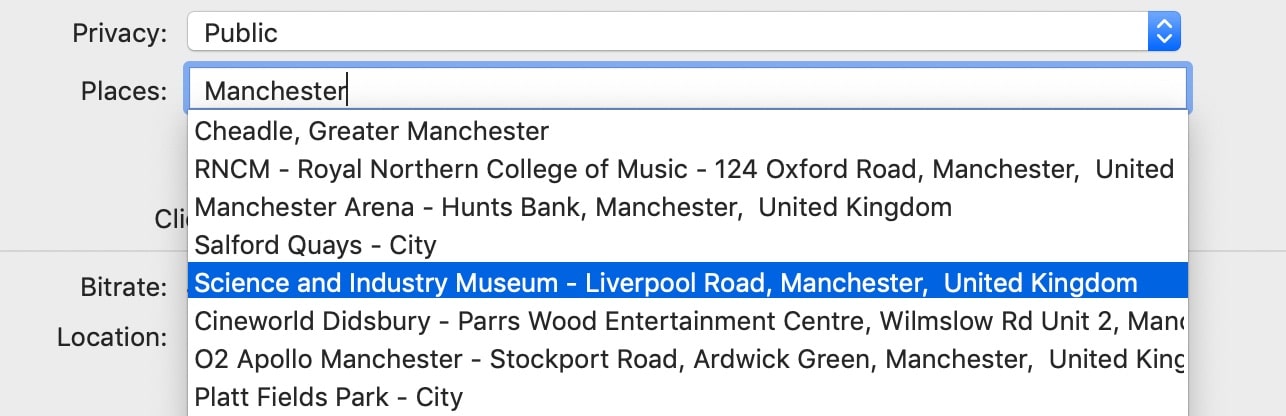
能夠創建 Facebook 連續直播高級
請注意:Facebook 悄悄刪除了生成連續直播流的選項。 此選項不再可用。
Facebook 上的一種特殊類型的直播(我之前提到過)是連續直播(或環境直播)。 這種類型的直播沒有最大長度,但不會有重播。 一些實時視頻工具可讓您播放連續的實時流。
360 度 Facebook 實時流高級
一些工具允許您播放 360 度視頻。 請注意,您需要特殊的硬件來執行此操作。
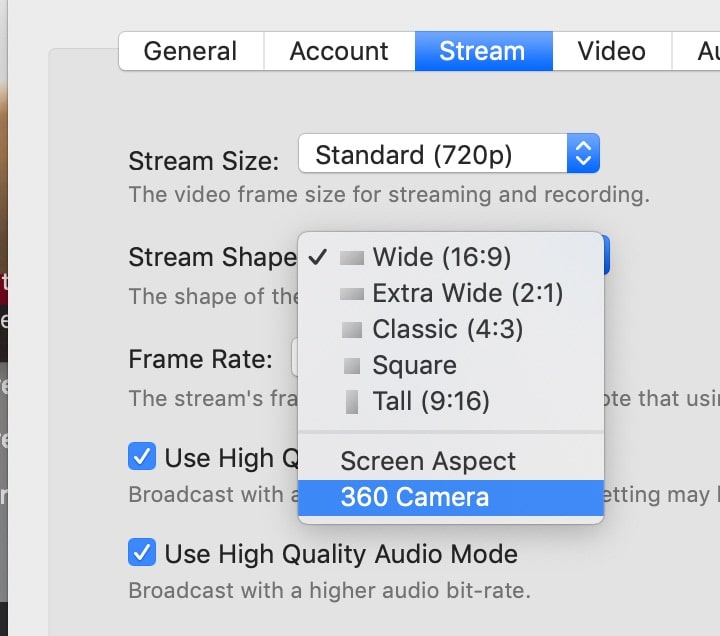
YouTube 目的地
正如我之前提到的,有兩種不同類型的 YouTube 直播。 活動和“立即直播”活動。 大多數工具允許您創建事件,有些還允許您創建“立即流式傳輸”的。
YouTube 隱私
直播到 YouTube Live 時,您可以將隱私設置為公開(所有人都可以查看)、不公開(只有擁有特殊鏈接的人可以看到)或私人(只有受邀的人才能看到) .)
LinkedIn 實時定位
在向您的 LinkedIn 公司頁面廣播時,API 允許您根據位置和語言定位特定受眾。 這僅適用於公司頁面(不是個人資料),並且您需要至少 300 個關注者。 目前,轉播服務,Restream 有這個功能。 你可以在這裡讀更多關於它的內容。
能夠添加、編輯和刪除預定的直播視頻
一些工具將允許您在 Facebook 或 YouTube 上創建預定的直播。 您將能夠在工具中添加標題和帖子描述、添加縮略圖以及其他選項,例如廣播的日期和時間。 一些工具還允許您在之後編輯或刪除它們。 大多數工具允許您創建預定的直播,但有些工具只允許您立即開始直播。
能夠查看使用其他工具創建的預定實時視頻廣播並將其流式傳輸
Ecamm Live 和 Wirecast 等工具將顯示每個網絡即將進行的預定廣播。 這意味著無論他們被安排使用什麼工具,您都可以從該工具流式傳輸給他們。 例如,您可以在 Facebook 的 Creator Studio 或 StreamYard 中創建預定視頻,但您可以從 Wirecast 或 Ecamm Live 向其廣播。 如果您無法使用主要工具,這對於將該工具作為備份特別有用。 某些工具僅允許您廣播到由該工具創建的預定直播視頻。
多播
組播高級
一些工具允許您同時向多個平台廣播。 Facebook 過去不允許工具向 Facebook 和另一個平台廣播,但幸運的是他們現在可以接受了。
一些工具(例如 Restream 和 StreamYard)在其服務器上進行多播。 這樣做的好處是您的計算機和互聯網連接只需要處理一個流 - 該工具會處理其服務器上的其餘部分。
其他工具(例如 Wirecast 和 vMix)也讓您可以選擇直接從您的計算機流式傳輸到多個平台。 這需要一台功能強大的計算機和大量的互聯網帶寬!
如果該工具沒有內置多播功能,您始終可以流式傳輸到多播服務,例如 Restream 或 Switchboard Live。
但重要的是要記住評論。 當您同時流式傳輸到多個平台時,某些工具將不允許您查看和突出顯示來自所有這些不同網絡的評論。
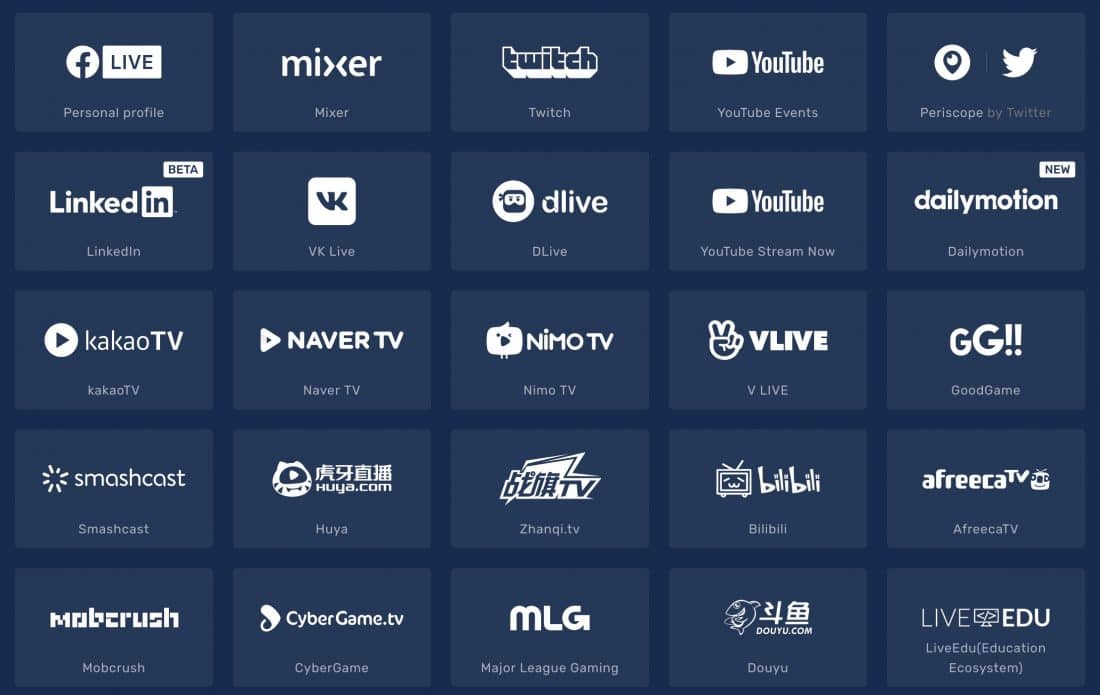
評論
能夠查看實時視頻觀眾的評論非常重要。 與留下評論的人互動是實時視頻最強大的功能之一。 大多數(但並非所有)實時視頻工具都會顯示來自您正在流式傳輸的實時視頻平台的評論。 大多數還允許您選擇評論並將其顯示在視頻中 - 帶有評論員的姓名和照片。
LinkedIn Live 最近發布了一些工具來監控評論的功能。 Facebook、YouTube、Periscope 和多播服務 Restream 都有此功能。
一些工具(例如 Ecamm Live)與 Restream.io 評論 API 集成,這意味著您可以查看從 Restream 多播到的所有目標。 並且一些工具還具有發布和回複評論的能力。
能夠在社交媒體管理工具中管理和回复您的評論非常有用。 Agorapulse 是與 LinkedIn Live 評論集成的唯一工具之一 - 在我的文章中查看 Agorapulse 的優缺點。 其他社交媒體管理工具將允許您管理 Facebook Live 評論

圖層和場景
多層
當您進行直播時,您很可能希望顯示您的主攝像頭。 但是您可能想要添加其他圖層 - 例如您的客人的網絡攝像頭和您的徽標。 您可能希望添加下三分之一的文本以顯示您的姓名,添加疊加圖像以添加一些品牌等等。
一些工具使這變得非常簡單,但無法自定義圖層。 如果您要製作實時視頻並託管它,這將非常有用。 但是,某些工具為您提供了更多自定義選項,而不會使其變得太難。 一些工具允許您擁有很多層並讓您完全控制外觀。
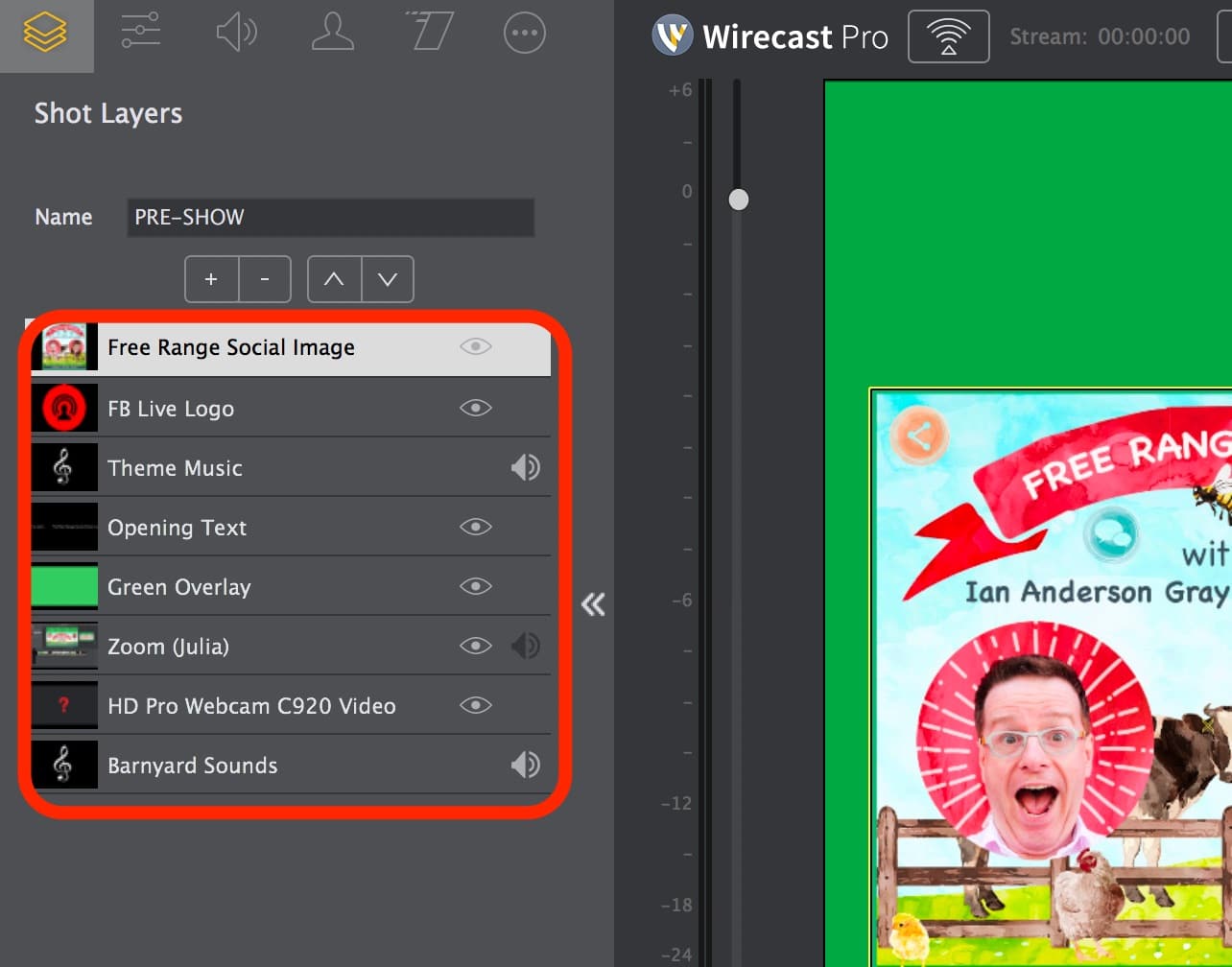

疊加層
大多數工具允許您添加不同類型的疊加層。 這些可以包括文本、倒數計時器、圖像、動畫 GIF、預先錄製的視頻、其他視頻源(例如其他相機和您的客人的相機)、音頻文件、網絡小部件等。
佈局
OBS Studio、Wirecast 和 vMix 等更高級的工具允許您完全自定義源和疊加層的佈局。 StreamYard 和 BeLive 等一些工具只為您提供簡單的預建模板,例如分屏和單獨視圖。 有些提供模板和完全定制。


多個場景
在您的節目中,您可能只有一個視圖(或場景)。 它可能只是你的相機——或者你和你的客人。 但這對您的觀眾來說可能很無聊。 最好改變觀點以產生興趣。
您可能還想要一個節目介紹視頻,也許還有一個視頻結束。 在我的 Confident Live Marketing Show 中,我有很多不同的主題可以切換。 它們包括一個節目介紹視頻、幾個不同的拆分鏡頭(展示我和我的客人)、我和我的客人單獨拍攝的照片、我的讚助商和我一起預先錄製的畫中畫視頻等等.
有些工具具有簡單的佈局,您可以在它們之間切換。 例如,BeLive 和 StreamYard 具有不同類型的拆分視圖佈局,可顯示您和您的客人以及單人鏡頭和屏幕共享。
其他工具允許您提前創建大量場景,然後您可以在演出中選擇這些場景。

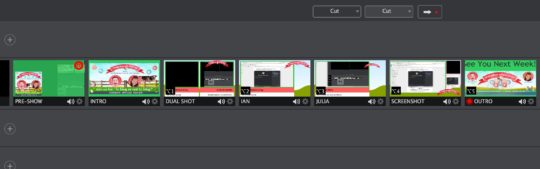
添加音頻/音樂
一些工具允許您將音頻文件添加到場景中 - 允許您添加聲音效果和音樂。
添加預先錄製的視頻
一些工具允許您在廣播中播放預先錄製的視頻。 如果您有節目介紹視頻,或者您想在節目中顯示視頻以進行討論,這將非常有用。 基於雲的工具(例如 StreamYard 和 Restream)限制了您可以播放的視頻的文件大小(如果您將其上傳到他們的服務器)。 最大長度為 10 分鐘且小於 200Mb 是很常見的。 桌面應用程序,通常對您播放的視頻沒有任何限制。
播放本地視頻
雖然桌面應用程序(例如 Ecamm Live、Wirecast 和 vMix)都可以播放存儲在您計算機(本地)上的視頻文件,但一些基於雲的工具(例如 StreamYard 和 Restream)也提供此功能。 這繞過了播放存儲在其服務器上的視頻的限制。 此功能從您的計算機播放視頻流。
文本
有許多不同類型的文本覆蓋。 一些工具的類型有限——通常是一個標題,它會在您需要時出現在屏幕上。 大多數工具都允許您在屏幕上添加其他文本以顯示下三分之一和其他內容。 有些允許您更改字體類型、大小、顏色、背景和滾動等效果。
PDF 疊加
Ecamm Live 允許您將 PDF 添加為覆蓋。 如果您想使用 PDF 進行演示,這是完美的選擇。 您可以調整疊加層的大小並使其全屏顯示,並且可以非常輕鬆地瀏覽 PDF 的每一頁。
快捷鍵
能夠為您的直播工具中的不同操作分配鍵非常有用——尤其是在切換場景時。 一些工具允許您分配不同的按鍵來切換場景、開始/停止直播等。
流甲板集成
Elgato Stream Decks 是具有完全定制的全彩按鈕的物理設備。 您可以對它們進行編程,使其在您的直播流中或您計算機上的任何東西中做不同的事情。 一些工具開發了 Stream Deck 插件,允許您切換場景、顯示您的現場觀眾數量等等。

遠程生產
如果您不想自己製作和主持現場表演,您可以將製作委託給遠程製作人。 在這些情況下,您的製作人可以在您繼續主持時控制廣播、切換場景甚至審核評論。 一些工具允許製片人通過登錄網絡界面來製作節目。 有些工具會要求製作人在他們的計算機上運行實時視頻流媒體工具,並將您作為遠程嘉賓帶到您的節目中。
也可以讓您的製作人遠程控制您的計算機並控制您計算機上的工具。
場景轉換
當您在場景之間切換時,您可能希望在它們之間添加一些花哨的過渡。 一些工具僅提供簡單的剪切過渡和簡單的滑動過渡。 有些提供了許多花哨的功能,包括交叉溶解、縮放、光線、波紋、複印機等等。
自動結束淡入黑色
在您的直播視頻結束時,您是否希望它剛剛結束,或者您想要一個不錯的“淡入淡出”過渡。 Ecamm Live 提供此選項。
相機畫面調整
有些相機應用程序允許您調整圖片,有些則不允許。 在實時流媒體工具中調整相機的圖片非常有幫助。 例如,亮度、白平衡、飽和度、伽瑪、手動對焦、顏色分級 LUT、鏡像和去隔行。
相機數碼變焦和平移
能夠在您的相機視圖中進行縮放和平移很有用,因此您可以獲得完美的構圖。 使用一些工具,您必須進行裁剪和縮放,而整理出來可能會非常耗時。 其他一些工具(例如 Ecamm Live)允許您縮放和平移以獲得所需的構圖。
輸入/輸出
您需要將相機和麥克風帶入您的實時視頻流媒體工具中。 但也許你會想要其他相機和麥克風以及更高級的東西。
多個網絡攝像頭
所有直播視頻工具都允許您選擇要用於直播的攝像機。 通常這將是您的網絡攝像頭,也可能是通過 HDMI 到 USB 接口或類似接口連接的攝像頭。 但是,某些工具允許您在多個攝像機之間切換 - 為您提供不同的攝像機角度。
多個麥克風
所有工具都允許您選擇要用於音頻的麥克風。 但有些工具允許您使用多個麥克風 - 如果您的工作室有客人,這很有用。
網絡小部件高級
某些工具允許您將 Web 小部件添加為疊加層或單獨添加到場景中。 使用 StreamLabs 小部件等服務,您可以添加特殊效果、聊天框、警報捐贈等。
NDI高級
一些工具具有高級功能,允許您通過 NDI 輸出流或引入外部源。 這代表網絡設備接口,是 NewTek 開發的免版稅軟件標準。 它允許通過您的網絡廣播高質量的視頻。
如果您的工具具有 NDI 輸出,它將允許您在網絡上的不同設備上顯示您的廣播,或在不同的應用程序中使用它。 如果您的工具允許 NDI 輸入,您可以從網絡上的其他 NDI 設備(例如攝像機)引入高質量視頻。
虛擬網絡攝像頭高級
一些工具允許您將現場表演的視頻輸出到虛擬網絡攝像頭。 這使您可以在另一個直播或視頻會議工具中使用您的視頻。
高級虛擬音頻
一些工具允許您將現場表演的音頻輸出為虛擬音頻設備。 這使您可以在實時流媒體或視頻會議工具中使用您的音頻。 或者,您可以將音頻輸出到 Adobe Audition 或 Audacity 等音頻工具來錄製您的播客。
dSLR 相機的直接 USB 連接ADVANCED
羅技 C920 等網絡攝像頭非常適合開始使用。 羅技 Brio 是 4K 分辨率的一次重大升級。 但是,如果您真的想讓您的現場視頻節目看起來更專業,升級到數碼無反光鏡或 dSLR 相機是最好的方法。
標準方法是通過 HDMI 到 USB 轉換器將其從相機的 HDMI 連接到計算機。 並非所有相機都有 HDMI 輸出,也不是所有相機都是“乾淨的”。 如果他們不通過 HDMI 輸出乾淨的饋送,您最終會得到所有相機顯示覆蓋,例如電池電量、十字準線等。 但是,如果您有兼容的佳能相機,則可以通過 USB 將其直接插入計算機。 Ecamm Live 將您的佳能相機顯示為源,無需任何額外的軟件或硬件。 您需要安裝額外的工具(例如 Camera Live)才能使其與其他實時視頻流工具一起使用。
USB 平板電腦和手機屏幕捕獲高級
某些工具可讓您在實時視頻中共享手機或平板電腦的屏幕。 使用一些實時視頻流工具,您需要使用其他工具,例如 Quicktime (Mac) 或 Reflector (Windows & Mac),在桌面上捕獲設備屏幕,然後將其捕獲到實時視頻流工具中。 某些工具(例如 Ecamm Live)允許您直接在工具中捕獲設備的屏幕。
Blackmagic 支持高級版
Blackmagic 製造相機、HDMI 轉換器等。 一些實時視頻流工具直接連接到設備,以便它們可以使用特殊功能,如去隔行掃描。
視頻和音頻監控/混音器高級
如果您要邀請不同的客人、播放視頻、共享屏幕等等,檢查您的所有音頻級別非常重要。 一些工具允許您在混音器中監控視頻和音頻源。 這將讓您調整所有不同來源的音量。
遠程訪客
遠程邀請嘉賓或共同主持人進入您的節目是一項非常強大的功能。 我們已經在電視新聞中看到了很多這樣的做法,這使我們能夠與來自世界任何地方的客人一起進行自己的現場表演。
不同的工具有不同的引入客人的方法。
- 使用 Skype 或 Zoom 等視頻會議工具。 一些實時視頻流媒體工具通過 Skype 吸引您的客人。 這依賴於一個單獨的工具,但質量往往很好。 這確實意味著您需要邀請客人使用該工具,並將他們帶入該工具
- 集成遠程訪客功能。 有些工具有自己的內置遠程訪客功能。 通常,您會給客人一個網絡鏈接,他們只需使用瀏覽器來共享他們的網絡攝像頭和麥克風。 質量非常好,對客人來說很容易使用,並且可以很容易地將他們帶到您的節目中。
- 沒有遠程訪客功能。 有些工具根本沒有遠程訪客設施,您需要通過屏幕捕獲 Skype 或 Zoom 等視頻會議工具來解決問題。
有關如何將遠程訪客引入 OBS Studio 和 Wirecast 等工具的更多信息,請查看我的文章 Facebook Live Guest Shows Essential Checklist。
賓客人數

儘管您可能只想採訪一位客人,但有一個小組會很有趣。 許多工具允許您在節目中邀請多位嘉賓——從 2 到 50 位或更多。
嘉賓佈局
我提到了有多少工具允許您添加圖層。 在您的節目中添加客人時可能會出現這種情況。 一些工具,如 Ecamm Live、BeLive 和 StreamYard,讓您可以輕鬆完成這項工作 - 為您提供分屏和單獨視圖視圖。 一些工具允許您完全自定義視圖 - 允許您裁剪、旋轉和調整所有訪客視圖的大小。
訪客視圖
當您的客人開機時,他們在屏幕上看到了什麼? 他們看到您的現場觀眾會看到什麼嗎? 或者他們只是看到你的相機? 他們看到評論了嗎? 如果客人可以看到直播,這真的很有幫助 - 這樣他們就可以看到您的觀眾會看到什麼。 有些實時工具允許這樣做,有些則不允許!
客用綠色房間
如果您的客人在您的現場表演中途加入,那麼他們進入綠色房間(等候室)很有用。 這樣,他們不會對突然被推到你的現場表演感到驚訝。 但它也允許您確保之前設置好所有內容,然後您可以在適當的時間啟用它們。 並非所有工具都具有綠色房間功能。
客人私聊
在您、您的客人和可選的製作人之間擁有聊天功能是一項有用的功能。 它可以讓您私下讓您的客人知道一些事情,例如“盡量說慢一點”、“我們需要盡快結束演出”或“請提及 X 和 Y”。
工具
是時候分享具有所有功能的頂級工具了! 如果您願意,您可以嘗試直播視頻工具比較嚮導,它將為您提供最好的直播視頻工具。
想找到最好的直播視頻工具嗎?
嘗試實時視頻工具比較嚮導
我剛剛創建了這個新工具,它可以幫助您找到最適合您需求的實時視頻流媒體工具。
Ecamm Live
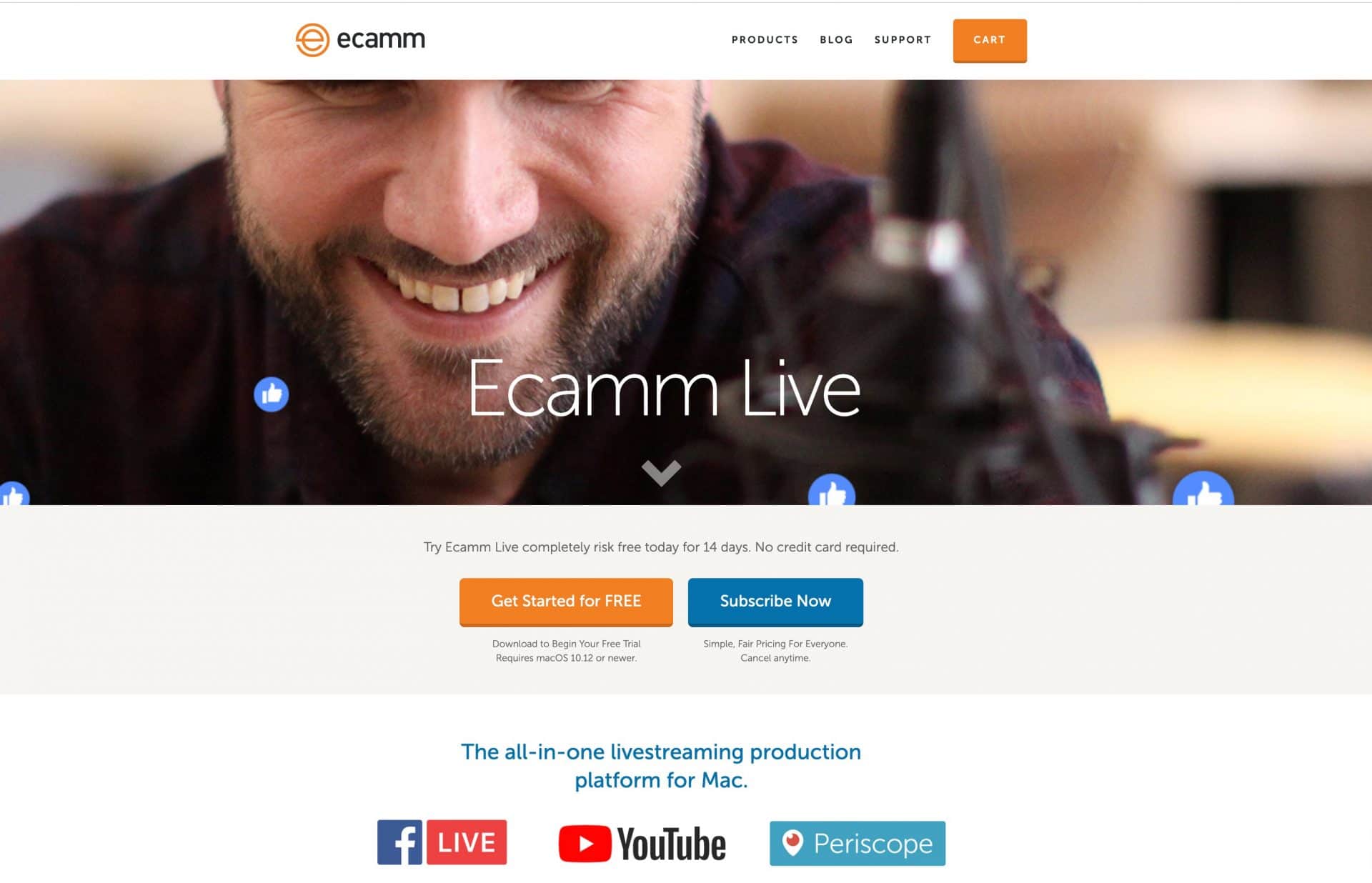
平台:專用應用程序。 僅限 Mac(客人通過 Mac、PC、Android、iOS 使用 Skype)
什麼是 Ecamm Live?
Ecamm Live 是一款專用於 Mac 的實時流媒體視頻應用程序。 它具有令人難以置信的成本效益,尤其是當您考慮到它具有的所有功能時。 Ecamm Live 易於使用,並與 Facebook Live、YouTube Live、LinkedIn Live、Periscope、Twitch、Restream、Switchboard Live 和 RTMP 集成。
收聽 Confident Live Marketing Podcast 的第 18 集,在那裡我採訪了 Ecamm Live 的聯合創始人 Glen 和 Ken Aspeslagh。
價錢
有兩個訂閱級別 - 標準和專業。
標準版是每月 20 美元(如果按年支付,則相當於每月 16 美元),專業版是每月 40 美元(如果按年支付,則相當於每月 32 美元)。
標準計劃擁有您入門所需的一切,對大多數人來說都很好,但專業計劃確實為您提供了一些非常酷的功能,包括 4K 流媒體、虛擬網絡攝像頭、小部件覆蓋、對任何顯示器的實時視頻監控、音頻監視器輸出、 Facebook 頁面交叉發布等。
Ecamm Live 有 14 天的免費試用期,可讓您嘗試所有功能(包括專業級功能),幾乎沒有限制。 試用期間有 Ecamm Live 水印。
優點
因為 Ecamm Live 是專為 Mac 開發的,而且創始人和開發人員對 Mac 生態系統瞭如指掌,所以它是我嘗試過的最精簡、最強大的 Mac 直播應用程序。 我使用過其他應用程序,我的 Mac 粉絲讓我的電腦聽起來像是要升空了! 但有了 Ecamm Live,一切都變得輕而易舉。
它使您可以非常輕鬆地使用採訪模式通過網絡引入客人。 您可以在屏幕上突出顯示來自 Facebook Live、YouTube Live、LinkedIn Live、Periscope 和 Twitch 的評論。 它甚至與 Restream Chat API 集成 - 這意味著您可以突出顯示來自您正在多播的所有網絡的評論。 您也可以以高質量格式錄製視頻 - 質量是一流的。 您可以添加倒數計時器並完全控製文本的外觀。 您可以引入預先錄製的視頻,並且場景和圖層管理非常強大。 提前創建節目非常容易,您甚至可以將節目導出和導入為模板。 Stream Deck 插件也非常棒。
Ecamm 有一些非常高級的功能。 例如,綠屏功能是我見過的最好的。 它是從頭開始建造的,質量驚人。 有一個很酷的功能,叫做“遮罩邊緣”,用於綠屏,我在其他地方沒有見過。 如果您的綠屏不夠寬,Ecamm Live 只會擴展您的虛擬背景,就好像綠屏在那裡一樣。 它也支持視頻背景。
Ecamm Live 能夠以不同的縱橫比(寬屏、超寬屏、方形和縱向)流式傳輸、Facebook 交叉發布、360 度視頻、連續 Facebook 實時流、虛擬網絡攝像頭、NDI 等。 但我喜歡的是對細節的關注和直觀的用戶界面。
如果您有佳能數碼單反相機或佳能 M50 等受支持的相機,您可以通過 USB 將其直接插入您的 Mac,Ecamm Live 無需任何額外的硬件或軟件即可使用它。 這是一個巨大的功能!
最後,我對 Ecamm Live 的客戶服務印象深刻。 每當我遇到問題時,我都會很快得到回复。 他們還有一個非常有用且活躍的 Facebook 社區,您可以免費加入。
缺點
如果您是 PC 用戶,那麼您就不走運了。 Ecamm 僅適用於 Mac。
標準計劃用戶必須依靠 Skype 來邀請客人,但專業用戶可以使用面試模式。
您無法在 Ecamm Live 中更改透明度或旋轉任何圖層,但這不太可能成為問題,除非您是非常高級的用戶。
我的想法
毫無疑問,Ecamm Live 是我最喜歡和最受推薦的 Mac 直播視頻流工具。 它提供了功率和易用性之間的最佳平衡點。 它經過精心設計,旨在充分利用 Mac 計算機(對於實時視頻流來說,這些計算機並不總是最強大的)。
我希望 Ecamm Live 能夠更輕鬆地通過網絡吸引客人,並提供多播。 但我在吹毛求疵!
Ecamm Live 功能總結
視頻功能
- 預覽和實時窗口:是
- 實時視頻分辨率: 4K(最大)
- 寬高比:寬屏 (16:9)、超寬屏 (2:1)、縱向 (9:16) 和正方形 (1:1)
- 錄製實時視頻的能力:是(無限長度)
- 綠屏/色度鍵:是(主人和客人)
- 綠屏遮罩邊緣:是
- 淡入淡出控制:是
- 藍屏:是
- 支持視頻背景:是
- 屏幕共享:是(主持人和客人)
- 捕獲桌面音頻:是
- 畫中畫:是的。 您可以裁剪為矩形、正方形和圓形,並使用綠屏取出背景。
- 能夠同時流式傳輸和錄製:是(無限制)
- ISO 錄製:僅音頻
- 即時回放:否
- 實時字幕:沒有
- 立體聲音頻:是的
- 自動迴聲消除:系統音頻、電影播放和訪客
直播視頻平台
- 臉書直播YouTube 直播領英直播潛望鏡Twitch RTMP Restream.io
實時視頻平台特定功能
- Facebook頁面交叉發布:是的
- Facebook 品牌內容:是
- Facebook 目的地:個人資料時間線、頁面、群組
- Facebook隱私:公開,朋友,只有我
- 在 Facebook 頁面上設置地點/位置:否
- 360 Facebook 直播:是的
- YouTube 目的地:立即直播和活動
- YouTube 隱私權:公開、不公開、私密
- 能夠添加、編輯和刪除預定的直播視頻:是的
- 能夠查看使用其他工具創建的預定實時視頻廣播並將其流式傳輸:是的
多播
- 多播:否(除非您使用 Restream 或 Switchboard Live 集成,或 RTMP 到多播平台)
評論
- 突出評論:是的。 但不是通過 RTMP 流式傳輸時。
- 發表評論的能力:是的(Facebook、YouTube、Periscope、Twitch)
- 與 Restream.io 集成評論:是的
- 收藏評論的能力:是的
圖層和場景
- 多層:是的 - 所有類型的無限層。
- 疊加層:文本、圖像/GIF、視頻、倒計時、PDF 和 Web 小部件
- 疊加控制:圖像、視頻和網絡小部件疊加可以調整大小和裁剪。 文本和倒數計時器是完全可定制的——允許您選擇字體、大小、顏色和文本效果。
- 佈局:是(固定佈局 - 單獨、網格、拆分、畫中畫、最多 9 個攝像頭網格)
- 多個場景:是的。 您可以創建無限的場景並將它們組織在文件夾中
- 添加音頻/音樂:是
- 添加視頻:是的。 無限。 視頻結束後可以設置為循環、停止或進入下一個場景。
- 文本:可以添加文本和評論。 可以設置背景顏色、字體顏色、大小、字體類型、陰影等。無滾動效果。
- PDF覆蓋:是(包括全屏)
- 快捷鍵:是
- 流甲板集成:是(通過插件)
- 遠程製作:製作人需要在他們的計算機上運行該工具
- 場景過渡:是(交叉溶解、白色閃光、滑動、交叉縮放、光線、波紋、複印機)
- 自動結束淡入黑色:是
- 相機圖片調整:是(亮度、溫度、色調、飽和度、伽瑪、手動對焦、顏色分級 LUT [僅限專業版]、鏡像、去隔行)
- 相機數碼變焦和平移:是
輸入/輸出
- 多個攝像頭:是
- 多個麥克風:是
- 網絡小部件:是的
- NDI:是(輸入和輸出 - NDI 輸入只是自動顯示為凸輪)
- 虛擬網絡攝像頭:是
- 虛擬音頻:否(但可以使用 Loopback 等第 3 方軟件)
- dSLR 相機的直接 USB 連接:是
- USB 平板電腦和手機屏幕捕獲:是
- Blackmagic 支持:是的
- 視頻和音頻監控/混音器:是
遠程訪客
- 引入客人的能力:是的,通過採訪模式。
- 客人人數: 5 人加主持人(通過 Skype)
- 嘉賓佈局:分屏(2個和3個攝像頭)、網格(最多9個攝像頭)、畫中畫(主人和客人)
- 訪客視圖:使用虛擬網絡攝像頭,您可以將 Skype 中的網絡攝像頭切換到直播視頻
- 客用休息室:沒有
- 客人私聊:否
關於
- 創始人: Ken Aspeslagh & Glen Aspeslagh
- 推出時間: 2017 年 4 月
使用代碼IAGFREE免費獲得 1 個月
OBS工作室
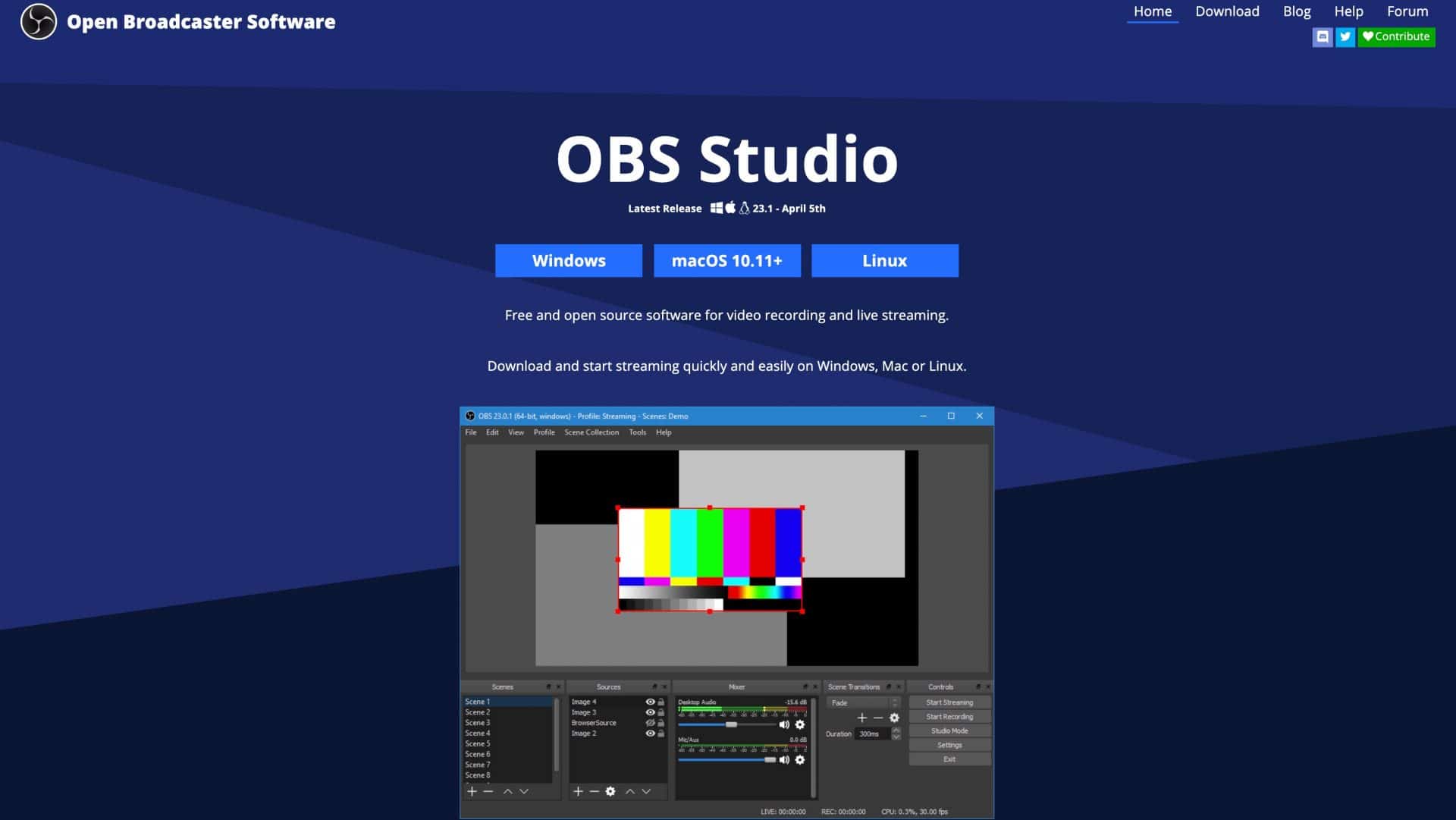
平台:專用應用程序。 個人電腦、Mac、Linux
什麼是 OBS 工作室?
OBS Studio 是一款適用於 PC(Windows 或 Linux)和 Mac 的開源跨平台直播工具。 這就是我開始直播之旅的方式。 它是當時唯一向 Facebook Live 和其他平台提供流媒體的免費工具。 它有點笨重且難以使用,但它也非常強大且可定制。
OBS 是我開始我的直播之旅的方式。 我寫了一篇關於如何使用 OBS Studio 進行廣播的文章,如何從您的計算機廣播到 Facebook Live(頁面瀏覽量已超過 500 萬)。
OBS Studio 不直接與 Facebook 或 YouTube Live 集成,因此您需要擺弄流鍵並使用 RTMP。 但是,一旦您了解了這一點,OBS Studio 就會非常強大。 您可以創建多個場景 - 每個場景都包含任意數量的圖層。 您可以添加您的相機和麥克風源、視頻、圖像等等。 您可以根據需要輕鬆裁剪、調整大小、旋轉和調整每一層。 它與 Elgato Stream Deck 系列完全集成。 它還允許您錄製和流式傳輸。 您可以完全控制所有視頻編碼預設 - 這可能會讓您感到高興,也可能不會。 好消息是你不需要太多的擺弄來讓它工作,但如果你願意,你可以隨心所欲地擺弄。
價錢
OBS Studio 是免費的。
優點
OBS Studio 是免費的,可在 Mac 和 PC 上運行。 它還具有一些非常先進的功能和龐大的用戶群。 您沒有獲得付費支持,但 YouTube 上有大量視頻,我創建了一個課程讓您開始使用 OBS Studio。 還有很多插件可以讓您進一步自定義 OBS Studio。 如果您想要一個具有一些高級功能的免費工具並且不介意擺弄,請查看 OBS Studio。
缺點
OBS Studio 中缺少一些重要的功能,如果沒有這些功能,您可能會遇到困難。
首先,沒有集成的遠程訪客功能。 要邀請客人,您必須跳過幾個環節,通過 Skype 或 Zoom 將他們帶進來,然後在 OBS Studio 中捕捉他們的視頻。
它不與任何平台 API 集成 - 因此您無法通過 OBS 安排直播,需要在平台上進行設置並使用流密鑰。 一個很大的缺失功能是無法查看或突出顯示評論。
您不能在 OBS Studio 中進行多播,但可以流式傳輸到流媒體平台,例如 Restream 或 Switchboard Live。
OBS Studio 非常耗費資源。 除了簡單的流媒體之外,您還需要一台功能相當強大的計算機來做任何事情。
我的想法
OBS Studio 絕對不適合不喜歡玩技術的初學者。 但是,如果您想要很大的靈活性和定制能力並想要免費的東西,OBS Studio 值得考慮。 但是,吸引客人的困難以及無法查看和突出您的信息流上的評論是一個很大的劣勢。
OBS Studio 功能總結
視頻功能
- 預覽和實時窗口:是
- 實時視頻分辨率: 4K(或更高,如果您有硬件)
- 寬高比:寬屏 (16:9)、縱向 (9:16)、正方形 (1:1) 或任何您喜歡的(完全可定制)
- 錄製實時視頻的能力:是(無限長度)
- 綠屏/色度鍵:是
- 綠屏蒙版邊緣:否
- 淡入淡出控制:是
- 藍屏:是
- 支持視頻背景:是
- 屏幕共享:是(僅限主機)
- 捕獲桌面音頻:僅限 Windows
- 畫中畫:是的 - 完全可定制,但這需要通過調整每一層的大小來手動設置。
- 能夠同時流式傳輸和錄製:是(無限制)
- ISO記錄:沒有
- 實時字幕:沒有
- 立體聲音頻:是的
- 自動迴聲消除:否
直播視頻平台
- 實時多播
僅限RTMP,雖然OBS Studio對Facebook Live、YouTube Live、Periscope等各大平台都有設置首先,然後使用 RTMP 流式傳輸到它。
實時視頻平台特定功能
- 您需要在平台上進行設置
多播
- 多播:否(除非您 RTMP 到多播平台)
評論
- 突出評論:沒有。 您無法在 OBS Studio 中查看或突出顯示評論。 您可以嘗試各種可以在屏幕上顯示評論的網絡小部件。
圖層和場景
- 多層:是的 - 所有類型的無限層。
- 疊加層:文本、圖像、音頻、視頻、視頻捕獲和網絡小部件
- 疊加控制:圖像、視頻和網絡小部件疊加可以完全自定義(調整大小、裁剪、顏色調整等)。 文本和倒數計時器是完全可定制的——允許您選擇字體、大小、顏色和文本效果。
- 佈局:沒有固定的佈局,但一切都是可定制的
- 多個場景:是的。 您可以創建無限的場景
- 添加音頻/音樂:是
- 添加視頻:是的。 無限。 視頻結束後可以設置為循環播放或停止。
- 文字:可以添加文字圖層。 您可以設置背景顏色、字體顏色、大小、字體類型、陰影等。沒有滾動效果。
- PDF覆蓋:沒有
- 快捷鍵:是
- 流甲板集成:是
- 遠程製作:製作人需要在他們的計算機上運行該工具
- 場景過渡:是(滑動、滑動、毒刺、淡入淡出顏色、亮度擦除、剪切)
- 自動結束淡入黑色:否
- 相機圖片調整:是
- 相機數碼變焦和平移:是
輸入/輸出
- 多個攝像頭:是
- 多個麥克風:是
- 網絡小部件:是的
- NDI:否(儘管可通過 3rd 方插件獲得)
- 虛擬網絡攝像頭:沒有
- 虛擬音頻:否(但可以使用 Loopback 等第 3 方軟件)
- dSLR 相機的直接 USB 連接:否
- USB 平板電腦和手機屏幕截圖:否
- Blackmagic 支持:沒有
- 視頻和音頻監控/混音器:是
遠程訪客
- 能否引進客人:沒有。 您需要捕獲 Skype 或 Zoom 等視頻會議工具的視頻和音頻)
- 賓客人數:不適用
- 賓客佈局:不適用
- 客人意見:不適用
- 賓客休息室:不適用
- 客人私聊:不適用
關於
- 創始人:休“吉姆”貝利
- 成立時間: 2012
有線廣播
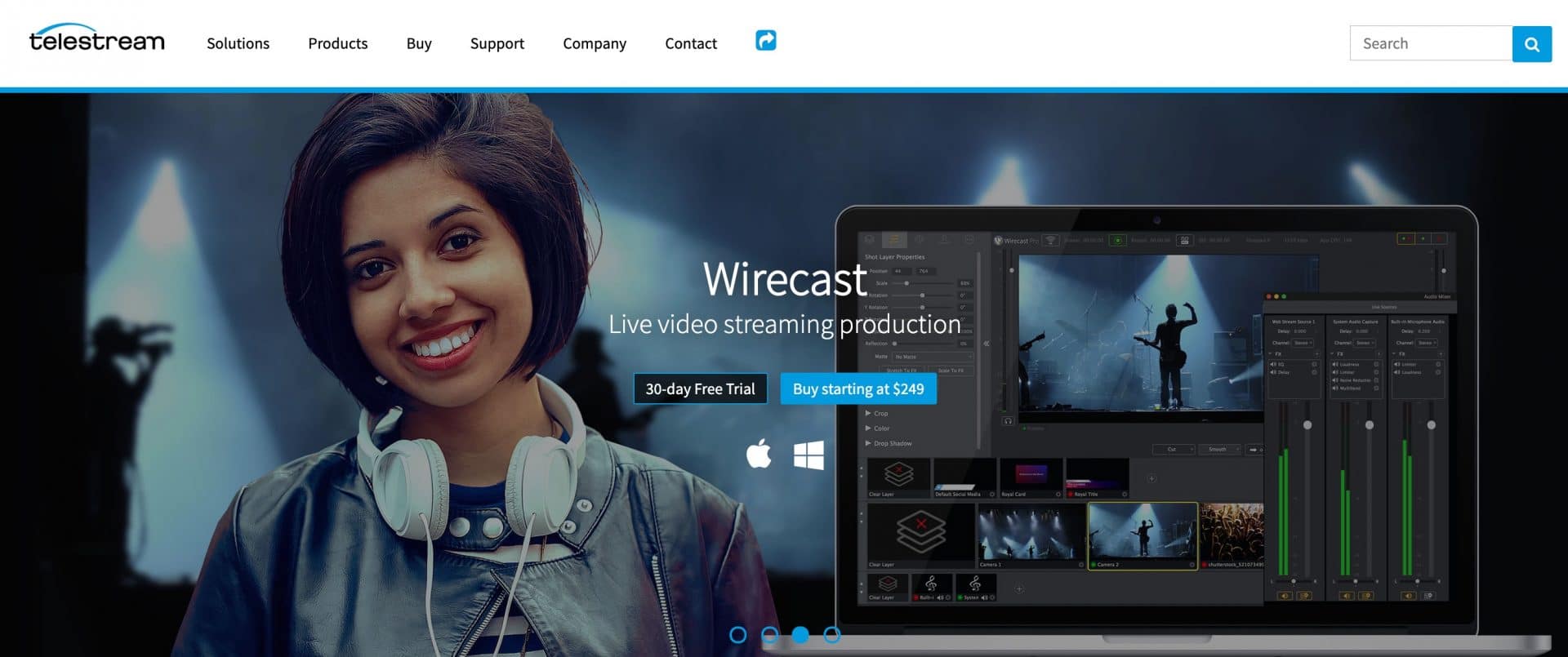
平台:專用應用程序。 個人電腦和 Mac。
什麼是有線廣播?
Wirecast 是 Telestream 的專業直播視頻流和製作工具。 它可以在 Mac 和基於 Windows 的 PC 上運行。 它專注於製作專業的現場視頻並具有一些高級功能 - 因此它確實有一些學習曲線。 有關如何從 Wirecast 流式傳輸到 Facebook Live 的更多信息,請查看我的文章。
價錢
有 2 種 Wirecast 產品 - Wirecast Studio(599 美元)和 Wirecast Pro(799 美元)。 2020 年 3 月,Telestream 停止了他們的預算版本 Wirecast One,該版本過去的價格為 249 美元。 他們還將 Studio 產品增加了 150 美元,Pro 增加了 100 美元。
但是,與此列表中的大多數其他工具不同 - 這些不是訂閱。 付款後,您將永遠擁有該工具。 然而,升級到更高版本是值得的,因為在社交直播視頻的世界中,情況變化很快。
Wirecast One 已不復存在,但它是一款非常基本的產品。 您可以使用 4K 進行流式傳輸,但僅限於一台攝像機(或源),並且無法引入任何遠程訪客。
Wirecast Studio 具有 Wirecast 的大部分主要功能,包括無限來源、引入來賓(最多 2 個)、遠程桌面演示者等。
Wirecast Pro 添加了更多高級功能,包括引入更多遠程訪客(最多 7 個)、即時重播、NDI 輸出以及能夠發送具有不同音軌或語言的多個流的能力。
優點
Wirecast 非常強大且非常強大。 它提供了幾乎壓倒性的一系列功能。 您不僅可以獲得一組帶有圖層的場景 - 您甚至可以將最多 5 個場景疊加在一起。 與 OBS Studio 一樣,所有圖層都是可自定義的,但 Wirecast 允許更多,例如 3D 旋轉、動畫文本、3D 佈局和虛擬場景。
它真的很靈活。 如果您的計算機可以處理它,Wirecast 可以多播到許多不同的平台。 它可以將您的流錄製到您的計算機上——甚至可以同時以多種格式錄製。 Wirecast Pro 具有 ISO 功能,可讓您分別錄製每個源 - 這非常適合重新利用。 但這也允許您重播直播流的前一部分作為即時重播。
缺點
Wirecast 的用戶界面出人意料地過時且笨拙,而且並不像應有的那樣直觀。 它針對的是專業的直播主播,因此很難以易於使用的方式擠入如此多的高級功能。 我希望 Telestream 在不久的將來能夠對 Wirecast 的用戶界面進行徹底的改革。
當您開始使用 Wirecast 時,會有一個陡峭的學習曲線。 這就是我創建關於如何使用它的 Wirecast 課程的原因之一! 它可以在 PC 和 Mac 上運行,這很棒——但我認為它缺乏為一個平台設計的其他應用程序所具有的一些功能。
其功能集中的一大漏洞是無法查看和突出來自 Facebook Live、YouTube Live 和其他平台的評論。 它確實與 NewBlue Titler Live 等 3rd 方軟件很好地集成在一起,但該軟件也有一個陡峭的學習曲線,如果你在製作和託管的同時管理這兩個應用程序將非常困難。 更別提貴了。
Wirecast 有一個名為 Rendezvous 的功能,用於引入客人。 沒關係,這些年來它肯定有所改進,但它仍然非常基礎,並且有很多限制。
同樣重要的是,Wirecast 是一個強大的工具,需要強大的計算機來完成大部分工作。
根據我的經驗,我對支持的水平感到失望。 它相當慢,過去我被要求發送診斷信息,然後必須重新安裝 Wirecast 或再次在 Wirecast 中構建我的節目,因為模板已損壞。 希望他們的支持會有所改善,您可以為可能更好的優先支持付費。
我的想法
多年來我一直在使用 Wirecast - 特別是當我想製作需要更多自定義的實時視頻時。 我喜歡一些更高級的功能——層的自定義級別、ISO 記錄、多播等等。
對於來自 Mac 和 PC 的專業直播流,Wirecast 是您應該考慮的工具。 它非常強大,幾乎可以做任何你推它的事情。
但我確實對它的笨重和像評論這樣的大缺失功能感到沮喪。
我知道我對 Wirecast 的缺點有點苛刻。 那是因為我覺得它有很大的潛力,但需要很多溫柔的愛和關懷 - 並且可能需要進行徹底改革,使其成為應有的直播工具。 這是一個我非常喜歡的工具——我只是覺得它有點被忽視了。
但是對於 Mac 和 PC 的強大而專業的實時流媒體工具,Wirecast 是一個很好的檢查工具。
Wirecast 功能總結
視頻功能
- 預覽和實時窗口:是
- 實時視頻分辨率: 4K(最大)
- 寬高比:寬屏 (16:9)、縱向 (9:16)、正方形 (1:1) 或任何您喜歡的(完全可定制)
- 錄製實時視頻的能力:是(無限長度)。 您可以同時運行多少個錄音沒有限制。
- 綠屏/色度鍵:是
- 綠屏蒙版邊緣:否
- 淡入淡出控制:是
- 藍屏:是
- 支持視頻背景:是
- 屏幕共享:是(僅限主機)
- 捕獲桌面音頻:是(Mac 和 PC)
- 畫中畫:是的 - 完全可定制,但這需要通過調整每一層的大小來手動設置。
- 能夠同時流式傳輸和錄製:是(無限制)
- ISO 記錄:是(僅限專業版)
- 實時字幕:是(通過 Wirecast 實時字幕)
- 立體聲音頻:是的
- 自動迴聲消除:否
直播視頻平台
- 臉書直播YouTube 直播潛望鏡Twitch RTMP Restream.io
- 其他(包括 Azure 媒體服務、Akamai、BoxCast、LiveStream、Microsoft Stream、Vimeo 和 Wowza 流媒體引擎)
實時視頻平台特定功能
- Facebook頁面交叉發布:是的
- Facebook 品牌內容:是
- Facebook 目的地:個人資料時間線、頁面、群組
- Facebook隱私:公開,朋友,只有我
- 在 Facebook 頁面上設置地點/位置:是
- 能夠創建 Facebook 連續直播:是
- 360 Facebook 直播:沒有
- YouTube 目的地:立即直播和活動
- YouTube 隱私權:公開、不公開、私密
- 能夠添加、編輯和刪除預定的直播視頻:是的
- 能夠查看使用其他工具創建的預定實時視頻廣播並將其流式傳輸:是的
多播
- 多播:是的。 您可以直接從您的計算機進行多播。 需要一台功能強大的計算機 - 最好是 PC - 和大量的互聯網帶寬。 或者使用 Telestream 的多播服務 - Telestream Restream。
評論
- 突出評論:沒有。 Wirecast 不會顯示來自您正在流式傳輸的平台的評論。 但它確實與提供此功能的 3rd 方應用程序(例如 Titler Live)完全集成。 Wirecast Studio 包括免費版本的 Titler Live Express 和 Wirecast Pro 包括免費版本的 Titler Live Present - 這些允許您添加 Facebook Live 評論。 對於 YouTube Live 和 Twitter,您可以額外支付 299 美元升級到 Titler Live Social。
圖層和場景
- 多層:是的 - 所有類型的無限層。
- 疊加層:文本、圖像、音頻、視頻、視頻捕獲、網絡小部件、記分牌、時鐘、圖像輪播、純色
- 疊加控制:圖像、視頻和網絡小部件疊加可以完全自定義(調整大小、裁剪、顏色調整、旋轉、不透明度等)。 文本層完全可定制 - 允許您選擇字體、大小、顏色和文本效果,包括文本動畫。
- 佈局:是(全屏、並排、兩個在一起、堆疊、傾斜、畫中畫右下/左下、3 個窗格、虛擬場景)
- 多個場景:是的。 您可以創建無限的場景(在 Wirecast 中稱為“鏡頭”)。 甚至鏡頭也可以相互疊加
- 添加音頻/音樂:是
- 添加視頻:是的。 無限。 視頻播放結束後可設置循環播放或停止播放,可選擇視頻選擇
- 文字:可以添加文字圖層。 您可以設置背景顏色、字體顏色、大小、字體類型、陰影等。沒有滾動效果。
- PDF覆蓋:沒有
- 快捷鍵:是
- 流甲板集成:是(通過插件)
- 遠程製作:製作人需要在他們的計算機上運行該工具
- 場景轉換:是(剪切、3D 平面、條帶、圓形擦除、時鐘擦除、交叉模糊、交叉溶解、十字準線、窗簾下降擦除、淡入黑色、淡入白、翻轉、飛越、網格擦除、灰熊縮放、推、徑向擦拭、RGD 通道、交換、真空、波浪擦拭、擋風玻璃擦拭)
- 自動結束淡入黑色:否
- 相機圖片調整:是
- 相機數碼變焦和平移:是
輸入/輸出
- 多個攝像頭:是
- 多個麥克風:是
- 網絡小部件:是的
- NDI:是(輸入和輸出)
- 虛擬網絡攝像頭:是(但未與 Rendezvous 集成,因此客人無法觀看直播)
- 虛擬音頻:是
- dSLR 相機的直接 USB 連接:否
- USB 平板電腦和手機屏幕捕獲:是
- Blackmagic 支持:是的
- 視頻和音頻監控/混音器:是
遠程訪客
- 能否引入客人:是(通過 Rendezvous 網絡服務)
- 來賓人數: 3(包括 Wirecast Studio 上的主機)和 8(包括 Wirecast Pro 上的主機)
- 客人佈局:完全可定制和選擇佈局 - 分屏、網格、畫中畫(供主人和客人使用)
- 訪客視圖:僅查看主機
- 客用休息室:沒有
- 客人私聊:不適用
關於
- 總部:美國加利福尼亞州內華達市
- 成立時間: 2004
混音
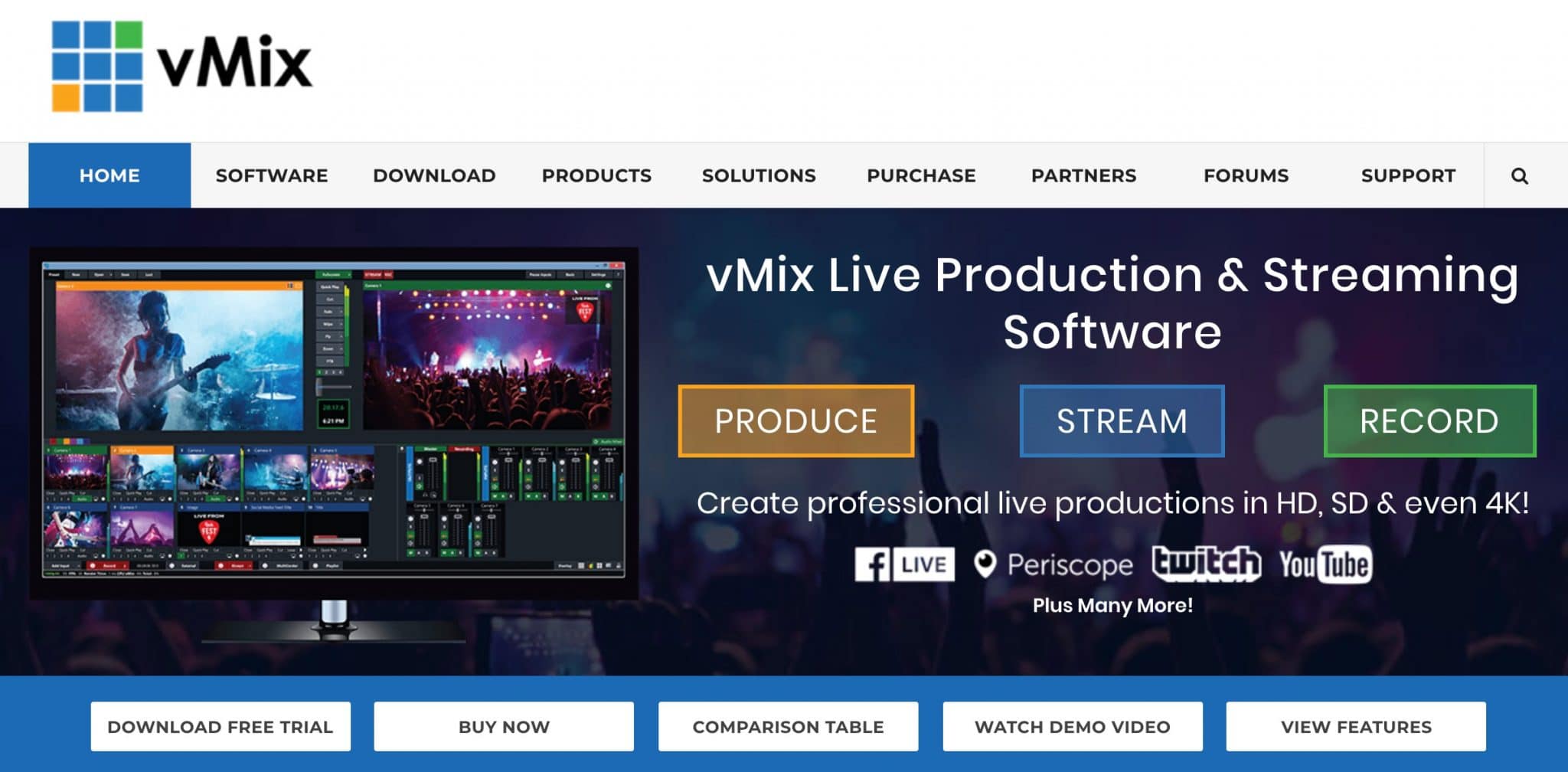
平台:專用應用程序。 僅限電腦。
什麼是 vMix?
vMix 是適用於基於 Windows 的 PC 的專業直播和製作工具。
價錢
vMix 有 6 個版本,從免費到 1200 美元不等。
免費版本允許您以 720p 流式傳輸(實際上最大分辨率為 768 x 576)。
基本高清售價 60 美元,可讓您以 1080p 流式傳輸
SD 版本售價 120 美元,最大分辨率為 768 x 576。它還為您提供 4 個疊加頻道和一個視頻列表(視頻播放列表)
高清版售價 350 美元,增加了全高清流媒體和 vMix 通話以引入一名遠程訪客。
4K 版本售價 700 美元,可為您提供 4K 流媒體,並允許您同時以兩種不同的格式錄製,允許您在 vMix Call 中引入 2 位客人,並具有即時重播功能。
專業版售價 1200 美元,可讓您在 vMix 通話中最多邀請 8 位客人,並從最多 4 台攝像機進行即時重播。
優點
對於高級專業流媒體,許多人更喜歡使用 PC。 這是因為以更實惠的價格提供了一系列受支持的強大顯卡。 vMix 專為基於 Windows 的 PC 構建,並支持多個顯卡。 所以它可以讓你毫不費力地做非常強大的事情,比如多播、錄製和 ISO 錄製。 它還允許您自定義幾乎所有內容。
vMix 有一個稱為 vMix Call 的功能,它提供了一種簡單的方法來將遠程客人引入您的節目。 對於評論,我喜歡他們的 vMix 社交功能。 它允許您從多個平台引入評論。 您甚至不需要直接流式傳輸到這些平台。 您只需告訴 vMix 直播在哪裡,它就會抓取評論。 您甚至可以讓版主登錄到 Web 界面並從那裡控制它們。
vMix 允許您進行多播並具有 ISO 記錄,以便您可以從所有輸入中保存乾淨的提要。
缺點
因為 vMix 僅適用於 Windows,Mac 用戶會感到失望。 一開始也很難使用,因為它的學習曲線非常陡峭。 它在某些地方有點笨拙,但多年來用戶界面有所改進。
令我驚訝的是,並非所有目的地都有正確的 API 連接。 例如,儘管您可以在 vMix 上的 Facebook Live 上創建預定廣播,但 YouTube Live 並非如此。 您需要在 YouTube 上創建廣播並將流密鑰輸入到 vMix。 仍然沒有 LinkedIn Live 集成的跡象。
對於多播和 ISO 錄製等某些功能,vMix 需要功能強大的計算機。
我的想法
我沒有機會盡可能多地使用 vMix,因為我的主計算機是 Mac,而我的 PC 也不是很強大。 但是對於那些想要創建具有大量自定義、多播、來自所有平台的高亮評論和 ISO 錄製的真正專業直播流的人來說,vMix 是一個很大的競爭者。 是的,學習曲線非常陡峭,並且在某些地方可能很笨拙,但是對於擁有 PC 並希望完全控制的專業直播流媒體,vMix 是一個很好的解決方案。
vMix 功能摘要
視頻功能
- 預覽和實時窗口:是
- 實時視頻分辨率: 4K(最大)- 不同版本的 vMix 具有不同的最大分辨率。
- 寬高比:寬屏 (16:9)、縱向 (9:16)、正方形 (1:1) 或任何您喜歡的(完全可定制)
- 錄製實時視頻的能力:是(無限長度)。 vMix 4K 和 vMix Pro 允許您同時運行 2 個錄音。
- 綠屏/色度鍵:是
- 綠屏蒙版邊緣:否
- 淡入淡出控制:是
- 藍屏:是(和任何其他顏色)
- 支持視頻背景:是
- 屏幕共享:是(僅限主機)
- 捕獲桌面音頻:是
- 畫中畫:是的 - 完全可定制,但這需要通過調整每一層的大小來手動設置。
- 能夠同時流式傳輸和錄製:是(無限制)
- ISO 錄製:是(僅限 4K 和專業版)。 此功能稱為 vMix MultiCorder。
- 實時字幕:沒有
- 即時回放:是(僅適用於 4K 和 Pro 版本)
- 立體聲音頻:是
- 自動迴聲消除:是(EQ、噪聲門等)
直播視頻平台
- 臉書直播YouTube 直播潛望鏡RTMP
- 注意 YouTube 直播現在僅限流式傳輸(見下文)
- 其他(包括 Azure 媒體服務、Akamai、BoxCast、LiveStream、Microsoft Stream、Vimeo 和 Wowza 流媒體引擎)
實時視頻平台特定功能
- Facebook頁面交叉發布:沒有
- Facebook 品牌內容:否
- Facebook 目的地:個人資料時間線、頁面、群組
- Facebook隱私:公開,朋友,只有我
- 在 Facebook 頁面上設置地點/位置:否
- 360 Facebook 直播:是的
- 能夠創建 Facebook 連續直播:是
- YouTube 目的地:僅流式傳輸(需要在 YouTube 上創建 YouTube 活動,然後從 vMix 向其發送 RTMP)
- YouTube 隱私權:僅限公開
- 添加、編輯和刪除預定直播視頻的能力:是(僅限 Facebook)
- 能夠查看使用其他工具創建的預定實時視頻廣播並將其流式傳輸:是(僅限 Facebook)
多播
- 多播:是的。 您可以直接從一台計算機多播到多達 3 個目的地(需要強大的計算機和大量的互聯網帶寬)。
評論
- 突出評論:是的(通過單獨的 vMix 社交應用程序)。 引入來自 Facebook Live(多個直播視頻)和 YouTube Live 的評論。 還引入了來自 Twitter 的基於主題標籤的推文。
- 發表評論的能力:是(Facebook、YouTube)
- 與 Restream.io 集成評論:否
圖層和場景
- 多層:是的 - 所有類型的無限層。
- 疊加層:文本、圖像、音頻、視頻、視頻捕獲、網絡小部件、記分牌、時鐘、圖像輪播、純色
- 疊加控制:圖像、視頻和網絡小部件疊加可以完全自定義(調整大小、裁剪、顏色調整、旋轉、不透明度等)。 文本層完全可定制 - 允許您選擇字體、大小、顏色和文本效果,包括文本動畫。
- 佈局:是(完全可定制)
- 多個場景:是的。 您可以創建無限的場景(在 Wirecast 中稱為“鏡頭”)。 甚至鏡頭也可以相互疊加
- 添加音頻/音樂:是
- 添加視頻:是的。 無限。 視頻播放結束後可設置循環播放或停止播放,可選擇視頻選擇
- 文字:可以添加文字圖層。 您可以設置背景顏色、字體顏色、大小、字體類型、陰影等。沒有滾動效果。
- PDF覆蓋:沒有
- 快捷鍵:是
- 流甲板集成:是(通過插件)
- 遠程製作:製作人需要在他們的計算機上運行該工具。 但遠程版主可以通過 vMix Social Web 界面查看和選擇評論。
- 場景轉換:是(淡入淡出、縮放、擦除、滑動、飛行、交叉縮放、飛行旋轉、立方體、立方體縮放、垂直擦除、垂直滑動、合併、毒刺)
- 自動結束淡入黑色:否
- 相機圖片調整:是
- 相機數碼變焦和平移:是
輸入/輸出
- 多個攝像頭:是
- 多個麥克風:是
- 網絡小部件:是的
- NDI:是(輸入和輸出)
- 虛擬網絡攝像頭:是
- 虛擬音頻:是
- dSLR 相機的直接 USB 連接:否
- USB 平板電腦和手機屏幕截圖:否
- Blackmagic 支持:是的
- 視頻和音頻監控/混音器:是
遠程訪客
- 能否引入客人:是(通過 vMix 呼叫)。
- 客人數量: 2(包括 vMix HD 上的主機)、3(包括 vMix 4K 上的主機)和 9(包括 vMix Pro 上的主機)
- 客人佈局:完全可定制和選擇佈局 - 分屏、網格、畫中畫(供主人和客人使用)
- 訪客視圖:查看顯示輸出並完全自定義發送給每位訪客的任何視圖。
- 客人休息室:是的
- 客人私人聊天:是的
關於
- 總部:澳大利亞伯利水域
- 創始人:馬丁·辛克萊
- 成立時間: 2005
流媒體工作室

平台:Web 應用程序(在瀏覽器中運行)。 電腦和電腦。
什麼是流媒體工作室?
Restream 於 2015 年作為多流媒體工具正式推出。 如今,它允許將實時廣播多播到 30 個目的地,並具有集成的聊天工具(用於評論)、調度程序和分析工具。 2020 年,Restream 推出了基於瀏覽器的直播工作室,名為 Restream Studio。 除了允許您向 30 個目的地多播並為其中許多目的地提供集成評論外,您還可以在屏幕上最多容納 10 人,添加疊加層、圖形等。
請注意,在本節中,我指的是 Restream Studio,它是 Restream 的瀏覽器直播視頻工具部分。 您還可以使用第三方工具(例如 Ecamm Live、OBS Studio、Wirecast 和 vMix)流式傳輸到 Restream,進而將多流式傳輸到您的所有頻道。
收聽 Confident Live Marketing Podcast 的第 50 集,在那裡我採訪了 Restream 的營銷主管 Victor Bous。
價錢
Restream 有 5 個計劃 - 免費、標準和專業(針對個人)以及高級和商業(針對公司)
所有計劃都使您能夠流式傳輸到 30 多個目的地、Restream Studio、評論、屏幕共享、訪客和分析。 Restream Studio 的免費計劃屏幕限制為 6 人。
另請注意,Restream 將自己的水印添加到 Studio,並附加“使用 Restream.io 進行多流處理”。 免費和標準計劃的實時視頻描述。 但是您可以將其從專業(每月 49 美元)計劃中移除。 專業版及更高版本還為您提供 Studio 中的全高清 (1080p)、自定義圖形疊加等。
優點
Restream Studio 是一個相當新的基於 Web 的流媒體工具,但它仍然功能豐富。 您的節目一次最多可以有 9 位客人(包括您自己在內 10 位)。 多播到多達 30 個目的地的能力令人驚嘆。 更令人驚奇的是能夠監控和突出來自支持它們的目的地的評論(例如 LinkedIn Live、Facebook Live、YouTube、Periscope、Twitch、Mixer、DLive、VK 等)。
您可以使用其事件功能創建預定的實時視頻。 這支持 LinkedIn Live、YouTube Live 和 Facebook Live 調度。 它是唯一支持立體聲和播放本地視頻作為源的基於 Web 的實時視頻工具。 越來越多的功能即將推出,新功能推出的速度給我留下了深刻的印象。
缺點
Restream Studio 還是新的,所以還缺少一些東西。 但是他們最近添加了很多新功能。 目前佈局的數量相當有限,並且沒有綠屏選項。
Restream 也會在免費和基本付費計劃中為您的廣播添加水印和品牌。 如果要刪除它,則需要升級到更昂貴的專業計劃。
我的想法
我真的很喜歡 Restream 使用 Restream Studio 所做的事情,它正在迅速成為最強大的基於瀏覽器的實時視頻工具。 您可以通過 Restream 使用其他實時視頻軟件的方式令人難以置信。 多流媒體和聊天功能是無價的,吸引這麼多客人的能力非常強大。 如果你想刪除 Restream 品牌,它比其他工具更貴,但你會得到很多錢。
Restream Studio 功能摘要
視頻功能
- 預覽和實時窗口:沒有
- 實時視頻分辨率: 1080p
- 寬高比:寬屏 - 僅 16:9
- 錄製實時視頻的能力:是(僅限付費計劃。標準和專業 - 最多存儲 15 天。高級和商業最多存儲 30 天)
- 綠屏/色度鍵:是
- 屏幕共享:是(在所有計劃中)- 共享桌面、應用程序窗口或 Chrome 選項卡。 客人可以在包括免費在內的所有計劃中共享他們的屏幕。
- 捕獲桌面音頻:否(但可以從 Chrome 選項卡中捕獲音頻)。
- 畫中畫:是的。 切換到獨奏模式時,您可以讓主人或客人成為畫中畫。 通過屏幕共享,Restream Studio 的佈局可以將您的屏幕以及您和您的客人顯示為較小的視頻。
- 能夠同時流式傳輸和錄製:是
- ISO記錄:沒有
- 即時回放:否
- 實時字幕:沒有
- 立體聲音頻:是
- 自動迴聲消除:主機和訪客音頻
直播視頻平台
- 臉書直播YouTube 直播領英直播潛望鏡抽搐RTMP
- VK Live、DLive、Dailymotion、Trovo、Mixcloud、kakaoTV、Naver TV、Nimo TV、Nonolive、V LIVE、GoodGame、Smashcast、虎牙、戰旗電視、Bilibili、AfreecaTV、Mobcrush、Major League Gaming、鬥魚、LiveEdu、Vaugn Live , iNSTAGIB, Breakers.TV, Vapers.TV, Picarto, OK.ru, FC2 Live, Steam, TELE2, Wowza, Akamai
實時視頻平台特定功能
- Facebook頁面交叉發布:沒有
- Facebook 品牌內容:否
- Facebook 目的地:個人資料時間線、頁面、群組
- Facebook 隱私:僅公開
- 在 Facebook 頁面上設置地點/位置:否
- 是否能夠創建 Facebook 連續直播:否
- 360 Facebook 直播:沒有
- YouTube 目的地:僅限活動
- YouTube 隱私權:公開、不公開、私密
- 能夠添加、編輯和刪除預定的直播視頻:是的
- 能夠查看使用其他工具創建的預定實時視頻廣播並將其流式傳輸:否
多播
- 多播:是
評論
- 突出評論:是(包括LinkedIn Live)
- 發表評論的能力:是的(Facebook、YouTube、Periscope、Twitch)
- 與 Restream.io 集成評論:是的
- 收藏評論的能力:是的
圖層和場景
- 多層:每種類型之一
- 疊加層:徽標(固定在右上角)、圖像/視頻疊加層、背景圖像
- 覆蓋控制:全屏 - 沒有裁剪、調整大小或調整的選項
- 多個場景:沒有,但 Restream Studio 提供了一系列預建佈局。 您可以關閉/打開覆蓋和文本選項。
- 佈局:是(固定佈局 - 單獨、網格、拆分、畫中畫)
- 添加音頻/音樂:否 - 僅視頻
- 添加視頻:是的 - 疊加層可以是視頻。 最大 150Mb。
- 在本地播放視頻:是
- 文本:可以添加橫幅和評論。 您可以設置您的品牌顏色。 沒有字體、大小或滾動效果選項
- PDF覆蓋:沒有
- 快捷鍵:是(簡單的快捷鍵包括用於靜音的 M、用於視頻的 V 和用於設置的 S)
- 流甲板集成:沒有
- 遠程製作:是 - 直接通過 Web 界面
- 場景轉換:是的。 默認是佈局之間的幻燈片,但這可以手動關閉。
- 自動結束淡入黑色:否
- 相機畫面調整:無
- 相機數碼變焦和平移:否
輸入/輸出
- 多個網絡攝像頭:否
- 多個麥克風:否
- 網絡小部件:沒有
- NDI:沒有
- 虛擬網絡攝像頭:沒有。 但由於客人在他們的視野中看到直播,這不是必需的。
- 虛擬音頻:不適用
- dSLR 相機的直接 USB 連接:否
- USB 平板電腦和手機屏幕截圖:否
- Blackmagic 支持:沒有
- 視頻和音頻監控/混音器:沒有
遠程訪客
- 能否引進客人:是的。 內置網絡界面。
- 來賓人數: 9+主持人
- 嘉賓佈局: Restream Studio 有多種佈局——單屏、分屏、畫廊佈局、屏幕共享佈局、畫中畫(主持人和嘉賓)
- 訪客查看:訪客可以查看直播、查看私聊和實時評論
- 客人休息室:是的
- 客人私人聊天:是的
關於
- 創始人: Andrew Surzynskyi 和 Alexander Khuda
- 成立時間: 2015
通過此鏈接免費獲得 1 個月
流場
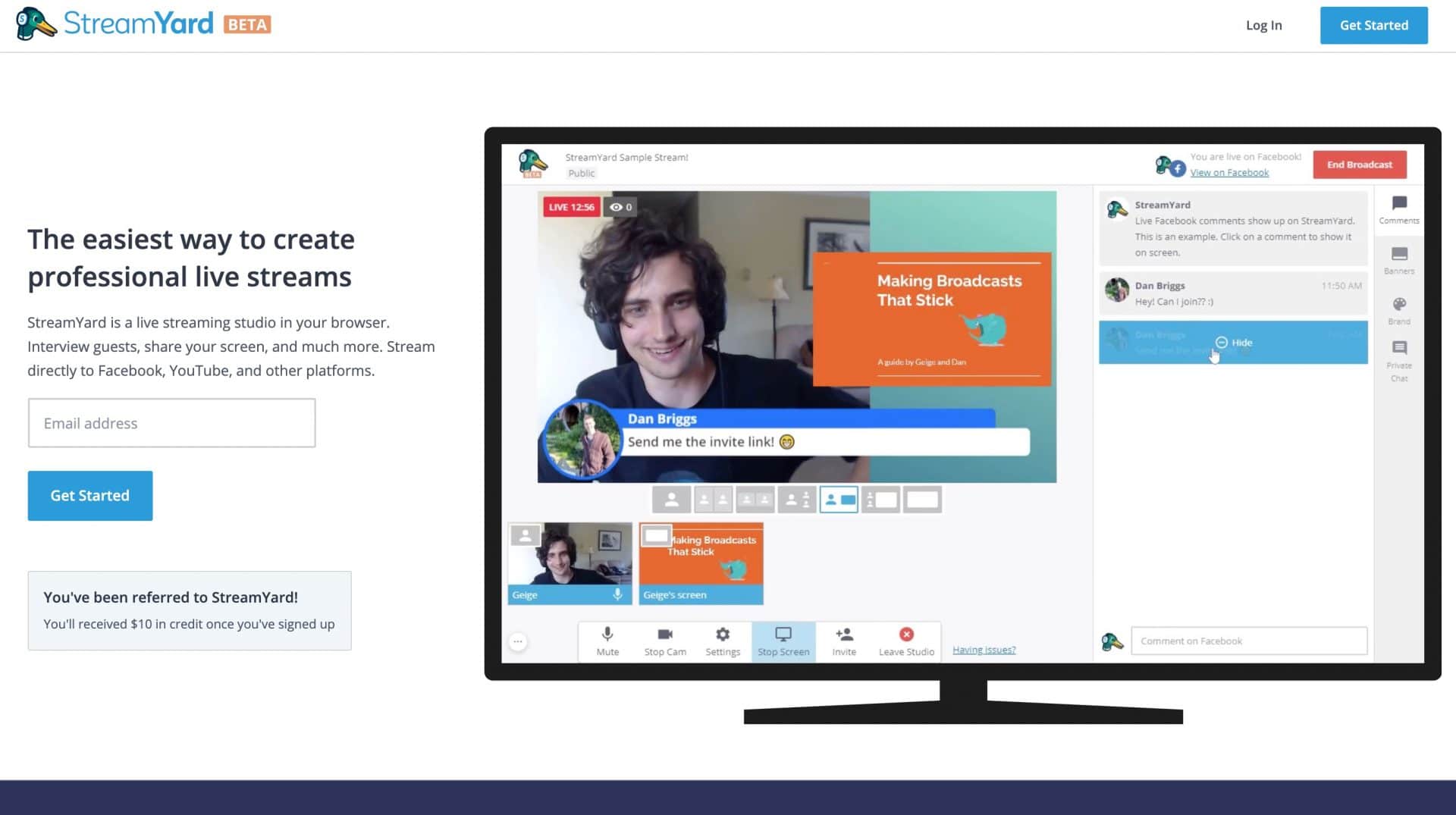
平台:Web 應用程序(在瀏覽器中運行)。 電腦和電腦。 還可以通過網絡瀏覽器使用 iPhone、iPad、Android。
什麼是 StreamYard?
StreamYard 於 2018 年推出,是一款通過瀏覽器運行的直播工具。 它非常易於使用,因為它是一個網絡應用程序並且可以通過您的瀏覽器運行。 它與包括 Facebook Live、YouTube Live、Periscope 在內的所有主要平台集成,並且是此列表中唯一與 LinkedIn Live 集成的工具之一。 並且它允許您在不需要超級計算機的情況下同時多播 - 廣播到多個平台! 它允許您的節目最多有 9 位嘉賓,您可以在屏幕上突出顯示評論。
收聽 Confident Live Marketing Podcast 的第 24 集,在那裡我採訪了 StreamYard 的聯合創始人之一 Geige Vandentop。
價錢
StreamYard 有 3 個計劃 - 免費、基本和專業。
免費計劃非常慷慨。 不過,您確實必須在直播的右上角放置一個 StreamYard 水印,並且每個月的流媒體播放時間限制為 20 小時。 但是您最多可以邀請 9 位遠程訪客(一次最多可以在屏幕上顯示 10 人)、屏幕共享、綠屏功能、視頻共享、屏幕評論和橫幅。
基本計劃刪除了 StreamYard 水印,為您提供無限流媒體、添加您自己的品牌、長達 4 小時的錄製以及最多 3 個目的地的多播的能力。 它每月花費 25 美元(如果您每年支付,則相當於每月 20 美元)。
專業計劃每月為您提供 8 小時的錄製時間,並多播到多達 8 個目的地。 它還添加了全高清流媒體 (1080p),儘管您從網絡攝像頭獲得的最大分辨率為 720p。 這需要每月 49 美元(如果您每年支付,則相當於每月 39 美元)。
優點
StreamYard 非常易於使用,並且可以通過您的網絡瀏覽器運行。 因此,它適用於 PC 和 Mac。
付費版本內置多播,這意味著您可以同時向多個直播平台進行直播。 多播非常易於使用,而且因為這一切都在雲中完成,您不需要一台功能強大的計算機來完成它。 最令人驚奇的功能是它允許您查看和突出顯示來自它流向的所有目的地的評論(LinkedIn Live 除外)。 是的,它確實與 LinkedIn Live 集成。
免費版具有一些強大的功能,例如最多可容納 5 位客人、屏幕共享(供主人和客人使用)和綠屏。 另一個殺手級功能是能夠錄製高質量版本的直播流(在付費版本中可用)。
缺點
StreamYard 專注於簡化直播。 因此,它沒有與此列表中的其他一些工具相同的自定義級別。 提供的不同佈局和層的種類存在限制。 過去的一個問題是您無法以 1080p 流式傳輸。 但它現在可以在專業計劃中使用。 與其他 Web 應用程序一樣,您無法提前創建不同的場景。
我的想法
我對 StreamYard 感到很興奮,因為它有很多很棒的功能。 流式傳輸到多個平台、從這些不同平台引入評論以及錄製流式傳輸的能力是一種殺手級組合。 StreamYard 也很簡單,因此它永遠不會像 Ecamm Live、Wirecast 或 vMix 那樣具有相同級別的自定義。 我希望能夠創建具有多個圖層的場景。 但由於它是一個網絡應用程序,您可以在另一個應用程序中製作節目,並將其帶入 StreamYard,後者將處理直播和評論。 我喜歡它!
StreamYard 功能總結
視頻功能
- 預覽和實時窗口:沒有
- 實時視頻分辨率: 720p(免費和基本計劃)或 1080p(專業計劃)
- 寬高比:寬屏 - 僅 16:9
- 錄製實時視頻的能力:是的。 每次播出的前 6 小時保存在基本計劃中,每次播出的前 10 小時保存在專業計劃中。 您將獲得 50Gb 的存儲空間,並且每個廣播都被無限期地存儲。
- 綠屏/色度鍵:是(主人和客人)
- 綠屏蒙版邊緣:否
- 淡入淡出控制:是
- 藍屏:是
- 支持的視頻背景:否
- 屏幕共享:是(在所有計劃中)- 共享桌面、應用程序窗口或 Chrome 選項卡。 客人可以在包括免費在內的所有計劃中共享他們的屏幕。
- 捕獲桌面音頻:否(但可以從 Chrome 選項卡中捕獲音頻)。
- 畫中畫:有點像。 通過屏幕共享,StreamYard 的佈局將您的屏幕以及您和您的客人顯示為左側的較小視頻。
- 能夠同時流式傳輸和錄製:是
- ISO記錄:沒有
- 即時回放:否
- 實時字幕:沒有
- 立體聲音頻:無(僅限單聲道)
- 自動迴聲消除:主機和訪客音頻
直播視頻平台
- 臉書直播YouTube 直播領英直播潛望鏡抽搐RTMP
實時視頻平台特定功能
- Facebook頁面交叉發布:沒有
- Facebook 品牌內容:否
- Facebook 目的地:個人資料時間線、頁面、群組
- Facebook 隱私:僅公開
- 在 Facebook 頁面上設置地點/位置:否
- 360 Facebook 直播:沒有
- YouTube 目的地:僅限活動
- YouTube 隱私權:公開、不公開、私密
- 能夠添加、編輯和刪除預定的直播視頻:是的
- 能夠查看使用其他工具創建的預定實時視頻廣播並將其流式傳輸:否
多播
- 多播:是(基本計劃最多 3 個,專業計劃最多 8 個)
評論
- 突出評論:是(包括LinkedIn Live)
- 發表評論的能力:是(Facebook、YouTube、Periscope)
- 與 Restream.io 集成評論:否
圖層和場景
- 多層:每種類型之一
- 疊加層:徽標(固定在右上角)、圖像/視頻疊加層、背景圖像
- 覆蓋控制:全屏 - 沒有裁剪、調整大小或調整的選項
- 多個場景:不,但 StreamYard 提供了一系列預建佈局。 您可以關閉/打開覆蓋和文本選項。
- 佈局:是(固定佈局 - 單獨、網格、拆分、畫中畫)
- 添加音頻/音樂:否 - 僅視頻
- 播放預先錄製的視頻:是的 - 疊加層可以是視頻。 長達 10 分鐘,最大 200Mb。
- 播放本地存儲的視頻:是(無限制)
- 文本:可以添加橫幅和評論。 有兩種樣式,您可以設置您的品牌顏色。 沒有字體、大小或滾動效果選項
- PDF覆蓋:沒有
- 快捷鍵:無
- 流甲板集成:沒有
- 遠程製作:是 - 直接通過 Web 界面
- 場景轉換:否(默認是佈局之間的幻燈片,不能更改)
- 自動結束淡入黑色:否
- 相機畫面調整:無
- 相機數碼變焦和平移:否
輸入/輸出
- 多個網絡攝像頭:否
- 多個麥克風:否
- 網絡小部件:沒有
- NDI:沒有
- 虛擬網絡攝像頭:沒有。 但由於客人在他們的視野中看到直播,這不是必需的。
- 虛擬音頻:不適用
- dSLR 相機的直接 USB 連接:否
- USB 平板電腦和手機屏幕截圖:否
- Blackmagic 支持:沒有
- 視頻和音頻監控/混音器:沒有
遠程訪客
- 能否引進客人:是的。 內置網絡界面。
- 賓客人數: 5 人加房東(免費計劃),9 人加房東(付費計劃)
- 嘉賓佈局: StreamYard 有多種佈局 - 單屏、分屏、畫廊佈局、屏幕共享佈局、畫中畫(主持人和嘉賓)
- 訪客查看:訪客可以查看直播、查看私聊和實時評論
- 客人休息室:是的
- 客人私人聊天:是的
關於
- 創始人: Geige Vandentrop & Dan Briggs
- 成立時間: 2018
活著

平台:Web 應用程序(在瀏覽器中運行)。 電腦和電腦。
什麼是相信生活?
BeLive 在 2016 年推出時確實擾亂了 Facebook Live 空間。 它是一個網絡應用程序,因此通過您的瀏覽器非常容易使用。 它也是第一個允許您在屏幕上突出顯示 Facebook Live 評論並在屏幕上顯示多個訪客的應用程序。 儘管它經歷了一段緩慢的創新和與 Twitch 集成的突然冒險,但 BeLive 最近推出了一個新的工作室界面,其中包含許多很酷的功能。 目前 BeLive 僅與 Facebook Live 和 YouTube Live 集成,但其他網絡即將推出,包括多播功能。
BeLive 是唯一具有內置議程的工具。 這是儀表板中的一個區域,您可以在其中添加自己的演出筆記。 它允許您使用多個攝像頭,並擁有出色的客戶服務和社區。
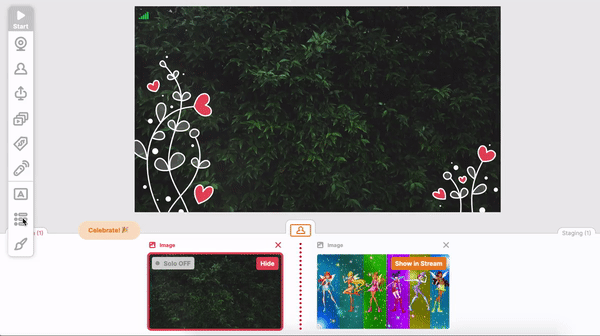
收聽 Confident Live Marketing Podcast 的第 38 集,我在其中採訪了 BeLive 的一位聯合創始人 Daniel Mayer。
價錢
BeLive 提供 3 個月度計劃 - 免費、標準+ 和專業版。
免費計劃將您限制為每月 3 場演出,並提供最多 1 位客人和簡單的分屏佈局。
Standard+ 計劃允許您每月播放無限制的節目、添加自己的徽標、最多可容納 3 位客人、自定義背景、自定義疊加層、多個攝像頭、視頻共享、12 種不同的屏幕佈局以及高質量的廣播錄製. 每月收費 29.99 美元(如果按年支付,則相當於每月 24.99 美元)。
在我撰寫本文時,Pro 計劃尚未發布。 但它將添加 RTMP 輸入、RTMP 流和多播。 每月費用為 44.99 美元(如果按年支付,則相當於每月 37.99 美元)。
優點
BeLive 是 Facebook Live 推出後出現的首批工具之一。 他們有一個充滿激情和樂於助人的社區,他們的客戶服務令人驚嘆。 根據我的經驗,票會在幾分鐘內得到回复。 它易於使用,並具有一些非常酷的功能,例如在儀表板中創建議程的能力。 它還支持多個攝像頭,因此您可以在不同的攝像頭角度之間切換。
缺點
與 StreamYard 一樣,BeLive 專注於簡化直播。 儘管包含許多不同類型的佈局,但它們沒有與其他工具相同的自定義級別。 目前還沒有多播,BeLive 僅與 Facebook Live 和 YouTube Live 集成。
我的想法
當 BeLive 推出前所未見的功能時,我很喜歡它。 社區和客戶服務也很棒。 當他們為 Twitch 創建一個單獨的工具時,我覺得他們有點迷失了方向。 但他們新的第二代工作室無疑是朝著正確方向邁出的一步。 他們很快就會添加多播和更多平台,它仍然是一個非常容易使用的應用程序。 對於一個易於使用的專注於參與的實時視頻工具,BeLive 絕對值得一試。
BeLive 功能總結
視頻功能
- 預覽和實時窗口:沒有
- 實時視頻分辨率:最大 720p
- 寬高比:寬屏 - 僅 16:9
- 錄製實時視頻的能力:是(您需要在 30 天內從 BeLive 儀表板下載,然後將其刪除)
- 綠屏/色度鍵:否
- 屏幕共享:是(在所有計劃中)- 共享桌面、應用程序窗口或 Chrome 選項卡。 客人可以在付費計劃上分享他們的屏幕
- 捕獲桌面音頻:否(但可以從 Chrome 選項卡中捕獲音頻)。
- 畫中畫:有點像。 通過屏幕共享,BeLive 的佈局將您的屏幕以及您和您的客人顯示為左側的較小視頻。
- 能夠同時流式傳輸和錄製:否
- ISO記錄:沒有
- 即時回放:否
- 實時字幕:沒有
- 自動迴聲消除:否
直播視頻平台
- 臉書直播YouTube 直播
實時視頻平台特定功能
- Facebook頁面交叉發布:沒有
- Facebook 品牌內容:否
- Facebook 目的地:個人資料時間線、頁面、群組
- Facebook 隱私:僅公開
- 在 Facebook 頁面上設置地點/位置:否
- 是否能夠創建 Facebook 連續直播:否
- 360 Facebook 直播:沒有
- YouTube 目的地:僅限活動
- YouTube 隱私權:公開、不公開、私密
- 能夠添加、編輯和刪除預定的直播視頻:是的
- 能夠查看使用其他工具創建的預定實時視頻廣播並將其流式傳輸:否
多播
- 多播:無
評論
- 突出評論:是的
- 發表評論的能力:是(Facebook、YouTube)
- 與 Restream.io 集成評論:否
圖層和場景
- 多層:每種類型之一
- 疊加層:徽標(固定在右上角)、圖像/視頻疊加層、背景圖像
- 覆蓋控制:全屏 - 沒有裁剪、調整大小或調整的選項
- 多個場景:不,但 BeLive 提供了一系列預建佈局。 您可以關閉/打開覆蓋和文本選項。
- 佈局:是(固定佈局 - 單獨、網格、拆分、畫中畫)
- 添加音頻/音樂:否 - 僅視頻
- 添加視頻:是(僅限 mp4,長度無限制,最大 100 Mb)
- 文本:可以添加標題、爬蟲和評論。 有一種樣式,您可以設置品牌和文字顏色。 沒有字體、大小或滾動效果選項
- PDF覆蓋:沒有
- 快捷鍵:無
- 流甲板集成:沒有
- 遠程製作:是 - 直接通過 Web 界面
- 場景轉換:否(默認是佈局之間的幻燈片,不能更改)
- 自動結束淡入黑色:否
- 相機畫面調整:無
- 相機數碼變焦和平移:否
輸入/輸出
- 多個攝像頭:是
- 多個麥克風:是
- 網絡小部件:沒有
- NDI:沒有
- 虛擬網絡攝像頭:沒有。 但由於客人在他們的視野中看到直播,這不是必需的。
- 虛擬音頻:不適用
- dSLR 相機的直接 USB 連接:否
- USB 平板電腦和手機屏幕截圖:否
- Blackmagic 支持:沒有
- 視頻和音頻監控/混音器:沒有
遠程訪客
- 能否引進客人:是的。 內置網絡界面。 但客人必須通過 Facebook 或 YouTube 登錄 - 因此僅適用於他們擁有任何一種帳戶的情況。
- 客人數量: 3 位加主持人(專業和標準+ 計劃),1 位加主持人(免費計劃)
- 嘉賓佈局: BeLive有多種佈局——單屏、分屏、畫廊佈局、屏幕共享佈局、畫中畫(主客)
- 訪客查看:訪客可以查看直播、查看私聊和實時評論
- 客人休息室:是的
- 客人私人聊天:是的
關於
- 總部:海法,赫法,以色列
- 創始人: Daniel Mayer & Tzafrir Rehan
- 成立時間: 2016
飛漲
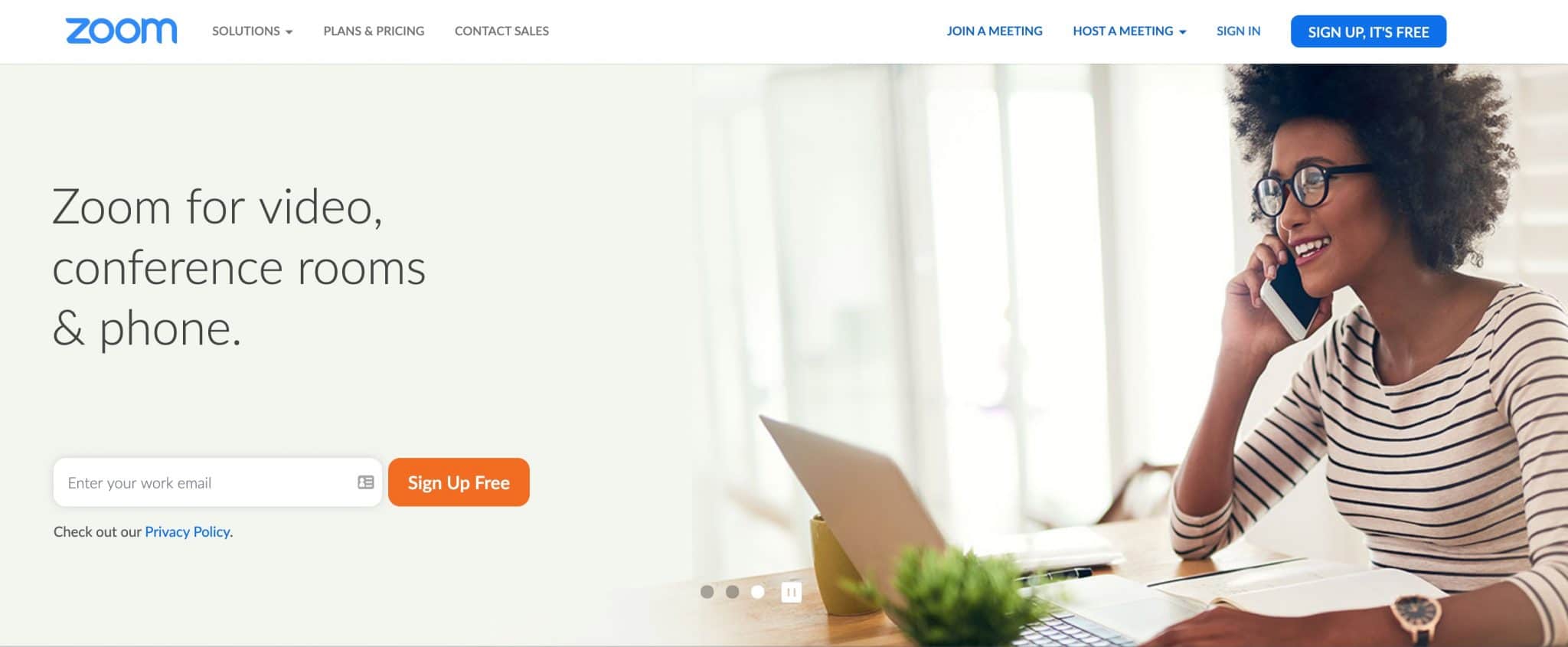
平台:視頻會議工具。 專用應用程序。 Mac、PC、安卓、iOS
什麼是變焦?
Zoom 主要是一種視頻會議和網絡研討會工具。 您可以主持 2 人最多 500 人的虛擬視頻會議和最多 10,000 人參加的網絡研討會。 最近它添加了一個直播功能,允許您將會議直播到 Facebook Live 和 YouTube Live。
價錢
Zoom 中的實時流媒體功能僅適用於 Pro 計劃以上。 這需要每月 15 美元。
優點
Zoom 是一款功能強大且功能強大的視頻會議工具。 它不是主要為直播而構建的,但它允許您非常輕鬆地直播您的會議。 它具有一些很酷的功能,例如虛擬背景,無論您是否有綠屏,它都可以使用。 如果您想以具有成本效益的方式吸引大量客人,Zoom 可能是您的最佳選擇之一,因為它允許多達 100 名參與者的所有計劃,以及多達 500 人的大型會議附加組件。
缺點
Zoom 並不專注於成為實時視頻流媒體工具,因此它沒有與此列表中的許多其他工具相同級別的功能。 您不能添加任何自己的品牌、圖形或顏色。 Zoom 在直播上貼上自己的標誌,我覺得這很煩人。 Zoom 的直播功能非常非常基礎。
我的想法
Zoom 並不是真正的實時流媒體工具,儘管它具有此功能。 就直播而言,這是非常基礎的。 但是對於將會議實時流式傳輸到 Facebook 群組或您的 YouTube 頻道,它的效果非常好,而且很容易設置。 也就是說,如果您不介意 Zoom 在您的直播視頻中添加自己的品牌。
縮放功能摘要
視頻功能
- 預覽和實時窗口:沒有
- 實時視頻分辨率: 720p
- 寬高比:寬屏 (16:9)
- 錄製實時視頻的能力:是(無限長度)
- 綠屏/色度鍵:是(主人和客人)——甚至可以在沒有屏幕的情況下工作
- 綠屏蒙版邊緣:否
- 淡入淡出控制:沒有
- 藍屏:無
- 支持視頻背景:是
- 屏幕共享:是(主機和訪客)
- 捕獲桌面音頻:是
- 畫中畫:基本 - 當您共享屏幕時,您和您的客人將出現在屏幕頂部
- ISO記錄:沒有
- 實時字幕:沒有
- 即時回放:否
- 自動迴聲消除:是
直播視頻平台
- 臉書直播Facebook 工作場所直播YouTube 直播RTMP
實時視頻平台特定功能
- Facebook頁面交叉發布:沒有
- Facebook 品牌內容:否
- Facebook 目的地:個人資料時間線、頁面、群組
- Facebook隱私:公開,朋友,只有我
- 在 Facebook 頁面上設置地點/位置:否
- 是否能夠創建 Facebook 連續直播:否
- 360 Facebook 直播:沒有
- YouTube 目的地:僅限活動
- YouTube 隱私權:公開、不公開、私密
- 添加、編輯和刪除預定直播視頻的能力:否
- 能夠查看使用其他工具創建的預定實時視頻廣播並將其流式傳輸:否
多播
- 多播:否(除非您 RTMP 到多播平台)
評論
- 突出評論:沒有
圖層和場景
- 多層:沒有
- 疊加層:無
- 疊加控制:無
- 佈局:是(在畫廊和獨奏視圖之間切換)
- 多場景:無
- 添加音頻/音樂:否
- 添加視頻:沒有
- 文字:沒有
- PDF覆蓋:沒有
- 快捷鍵:無
- 流甲板集成:沒有
- 遠程生產:是
- 場景轉換:沒有
- 自動結束淡入黑色:否
- 相機圖片調整:是
- 相機數碼變焦和平移:否
輸入/輸出
- 多個攝像頭:否
- 多個麥克風:否
- 網絡小部件:沒有
- NDI:沒有
- 虛擬網絡攝像頭:沒有
- 虛擬音頻:沒有
- dSLR 相機的直接 USB 連接:否
- USB 平板電腦和手機屏幕截圖:否
- Blackmagic 支持:沒有
- 視頻和音頻監控/混音器:沒有
遠程訪客
- 能否帶入客人:是
- 賓客人數: 1,000(包括主持人)
- 客人佈局:網格視圖或單獨視圖
- 訪客視圖:訪客可以看到會議視圖
- 客人休息室:是的
- 客人私人聊天:是的
關於
- 總部:美國加利福尼亞州聖何塞
- 創始人: Eric Yuan
- 成立時間: 2011
切換台工作室

平台:iOS(用於切換器)。 適用於相機的 iOS 和 Mac。 iOS、Mac 和 PC(用於屏幕共享和訪客)、iOS、Android、Mac、PC(用於訪客)
什麼是切換器工作室?
Switcher Studio 是與此列表中的其他工具截然不同的實時視頻流媒體工具。 最好將其視為移動視頻工作室製作工作室。 主要的“切換器”在 iOS 設備上運行,可以是 iPhone,或者更好的是 iPad。 這使您可以控制所有源和資產並在它們之間切換。 您可以使用 iPhone 或 iPad 的相機並連接多達 9 台 iOS 設備來使用他們的相機。 如果您的房子周圍有任何舊的 iPhone 或 iPad - 您可以將其中任何一個用作額外的相機。 不過,他們將需要運行最新版本的 iOS - 請參閱此處。
收聽 Confident Live Marketing Podcast 的第 28 集,我在其中採訪了 Switcher Studio 的銷售和業務開發副總裁 Marc Gawith
價錢
Switcher Studio 提供 2 週免費試用。
Essentials 計劃是每月 39 美元(或每年 374 美元 - 如果按年支付,則相當於每月 31 美元)。 它僅與 YouTube、Facebook 和 LinkedIn Live 集成,現在添加了 RTMP。 您最多可以添加 20 項資產(用於圖形和疊加層的圖像和視頻),並且最多可以添加一位客人。 您無法在屏幕上添加評論、安排帖子或啟用交叉發布。
標準計劃解鎖了其中一些很酷的功能。 它每月花費 75 美元(或每年 588 美元——如果每年支付,相當於每月 49 美元)。 它添加了 RTMP 和交叉發布,並允許您添加多達 100 個資產。 您最多可以添加 2 位來賓到您的廣播。
Plus 非常適合專業的專業直播主播,每月收費 350 美元(或每年 3,360 美元 - 如果按年付費,則相當於每月 280 美元)。 最多可容納 4 位客人。 它允許您添加多達 500 個資產。 這對團隊來說非常有用,因為它最多允許 3 個用戶訪問該帳戶。 額外用戶的費用為每位用戶每月 30 美元。 除了優先支持外,Plus 計劃還允許您說您的直播視頻包含品牌內容。 YouTube 和 Facebook 等平台允許這樣做,您選擇“品牌內容”的任何廣播都將通過視頻顯示。
優點
Switcher Studio 有很多值得喜愛的地方。 它被精美地組合在一起。 因為它專為移動設備而設計,所以非常適合現場直播,或者您外出時。 單獨記錄每台攝像機 (ISO) 的功能通常需要非常強大的計算機以及 Wirecast 和 vMix 的頂級版本。 此功能對於以後重新調整視頻用途非常有用 - 這意味著您可以獲得每個相機源的干淨視頻。
一旦您了解了僅限移動設備的切換,它就非常易於使用。 您可以在場景之間切換並輕鬆創建漂亮的佈局。 而且動畫很漂亮。 最後,Switcher Studio 是與 LinkedIn Live 集成的首批工具之一 - 因此,如果 LinkedIn Live 對您很重要,那麼值得一試 Switcher Studio。
缺點
對於某些人來說,移動優先的 Switcher Studio 設置需要大量時間來適應。 如果您習慣於通過計算機管理圖像、視頻和相機,那麼移動設備的設置將會令人沮喪——至少一開始是這樣。
如果您是 Android 用戶,您將無法使用 Switcher Studio - 儘管您可以使用 Android 設備作為視頻聊天的訪客。 此外,主切換設備需要是安裝了最新版本 iOS 的現代 iOS 設備。 我的舊 iPad 第 3 代無法使用。
您使用的所有設備都需要在同一個 WiFi 網絡上。 從技術上講,通過有線連接使用 Switcher Studio 是可行的,但它需要更複雜的設置,包括閃電轉 USB 和 USB 轉以太網適配器。 因此,您的直播流依賴於 WiFi,除非您有驚人的信號,否則這可能是不可靠的。
由於切換台和攝像頭是 iOS 設備,因此您需要購買與這些設備配合使用的麥克風。 您在計算機上使用的設備(包括 USB 麥克風和網絡攝像頭)可能無法與 Switcher Studio 配合使用,並且您將無法使用帶有 HDMI 適配器的 dSLR 相機。 如果您習慣於計算機設置,則需要獲得適用於 iPhone 或 iPad 的配件。
我的想法
對於移動直播視頻工作室設置,我總是推薦 Switcher Studio。 它是移動中最強大的工具。 我喜歡其中的一些功能,例如 ISO 錄製、漂亮的佈局和動畫以及 LinkedIn Live 集成。
我知道有些人通過手機或平板電腦經營整個業務。 但我更喜歡在我的電腦上工作。 iOS 設備沒有適當的文件系統,而且在我的 iPhone 中輸入和輸出文件比它需要的要困難得多。 這就是為什麼我個人不使用 Switcher Studio 作為我的主要直播視頻工具的原因。 但對於移動直播,我喜歡 Switcher Studio,我喜歡他們對細節的關注。
Switcher Studio 功能總結
視頻功能
- 預覽和實時窗口:僅實時視圖
- 實時視頻分辨率: 1080p
- 縱橫比:寬屏
- 錄製實時視頻的能力:是的
- 綠屏/色度鍵:否
- 屏幕共享:是(僅限主機)
- 捕獲桌面音頻:是
- 畫中畫:是的
- 能夠同時流式傳輸和錄製:是
- ISO記錄:是的
- 即時回放:否
- 實時字幕:沒有
- 自動迴聲消除:否
直播視頻平台
- 臉書直播YouTube 直播領英直播RTMP
實時視頻平台特定功能
- Facebook 頁面交叉發布:是(僅限標準和附加計劃)
- Facebook 品牌內容:是(僅限 plus 計劃)
- Facebook 目的地:個人資料時間線、頁面、群組
- Facebook 隱私:僅公開
- 在 Facebook 頁面上設置地點/位置:否
- 是否能夠創建 Facebook 連續直播:否
- 360 Facebook 直播:沒有
- YouTube 目的地:僅限活動
- YouTube 隱私權:公開、不公開、私密
- 能夠添加、編輯和刪除預定的直播視頻:是的
- 能夠查看使用其他工具創建的預定實時視頻廣播並將其流式傳輸:否
多播
- 多播:無
評論
- 突出評論:是(僅限標準和附加計劃)
圖層和場景
- 多層:是的 - 圖像、下三分之一、文本和多視圖。
- 疊加層:標題、下三分之一、視頻、圖像
- 覆蓋控制:全屏、調整大小、移動
- 佈局:是(獨奏、儀表板/網格、分屏、翻蓋、插槽、畫中畫)
- 多個場景:是
- 添加音頻/音樂:否(儘管請參閱本文)
- 添加視頻:是的
- 文本:標題、下三分之一、社交覆蓋、廣播通知。 不同的模板、大小、顏色、字體、背景
- PDF覆蓋:沒有
- 快捷鍵:無
- 流甲板集成:沒有
- 遠程製作:沒有
- 場景轉換:是(剪切、交叉溶解、擦除、立方體、扭曲)
- 自動結束淡入黑色:否
- 相機圖片調整:是
- 相機數碼變焦和平移:是
輸入/輸出
- 多個攝像頭:是(通過不同的 iOS 設備)
- 多個麥克風:是
- 網絡小部件:沒有
- NDI:沒有
- dSLR 相機的直接 USB 連接:否
- USB 平板電腦和手機屏幕截圖:否
- Blackmagic 支持:沒有
- 視頻和音頻監控/混音器:是
遠程訪客
- 能否引入客人:是(通過網絡、iOS 或 Android 設備)。 Essentials 計劃每月最多 5 小時,Standard 計劃每月最多 30 小時,Plus 計劃每月最多 100 小時。 主持人需要在單獨的設備上登錄 Switcher Studio 儀表板才能開始視頻聊天。
- 賓客人數: 3 名加房東(加計劃),2 加房東(標準計劃),1 加房東(基本計劃)
- 客人佈局:是(獨奏、儀表板/網格、分屏、翻蓋、插槽、畫中畫)
- 客人視角:查看主人的相機和自己的(畫中畫)
- 客用休息室:沒有
- 客人私聊:否
- 虛擬網絡攝像頭:沒有
- 虛擬音頻:沒有
關於
- 總部:美國肯塔基州路易斯維爾
- 創始人:尼克·馬丁利和加布·蒙達達
- 成立時間: 2014
其他工具
我在本文中提到了 8 個最流行的實時視頻流媒體工具。 但是還有許多其他工具我很想提到。
以下是一些其他工具的快速總結……
流實驗室 OBS
Streamlabs OBS 通常被稱為 SLOBS,是 OBS Studio 的升級版。 以前只適用於 PC,但在 2020 年 5 月,現在有了 Mac 版本!
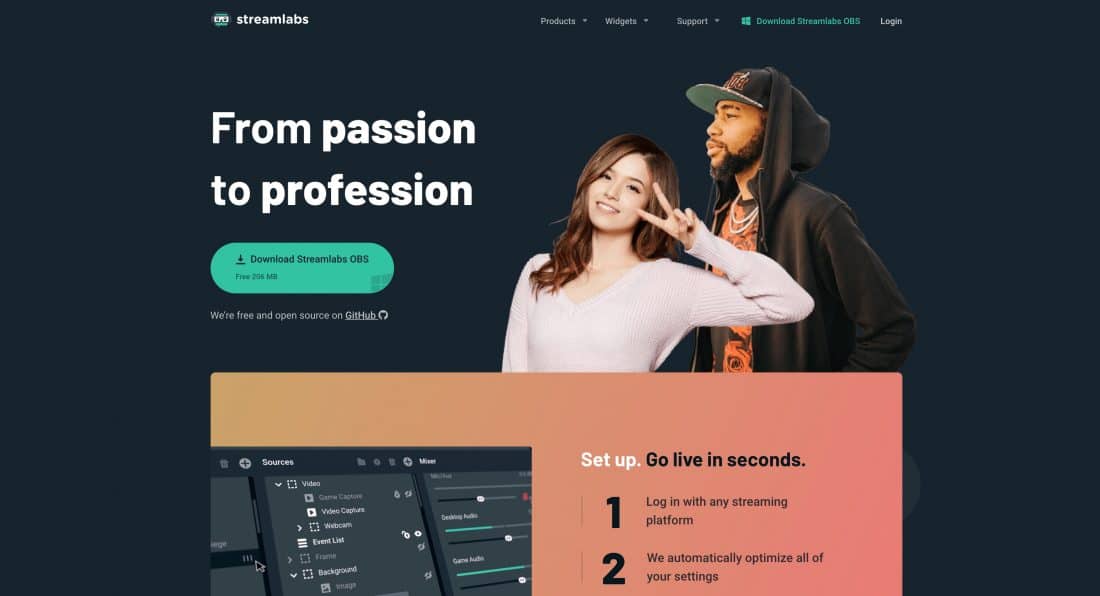
眾播
是一個基於網絡的視頻會議、網絡研討會和聊天平台。 它與 Zoom 有很多相似之處,但純粹是基於網絡的。 您可以使用其 RTMP 功能流式傳輸到大多數平台。
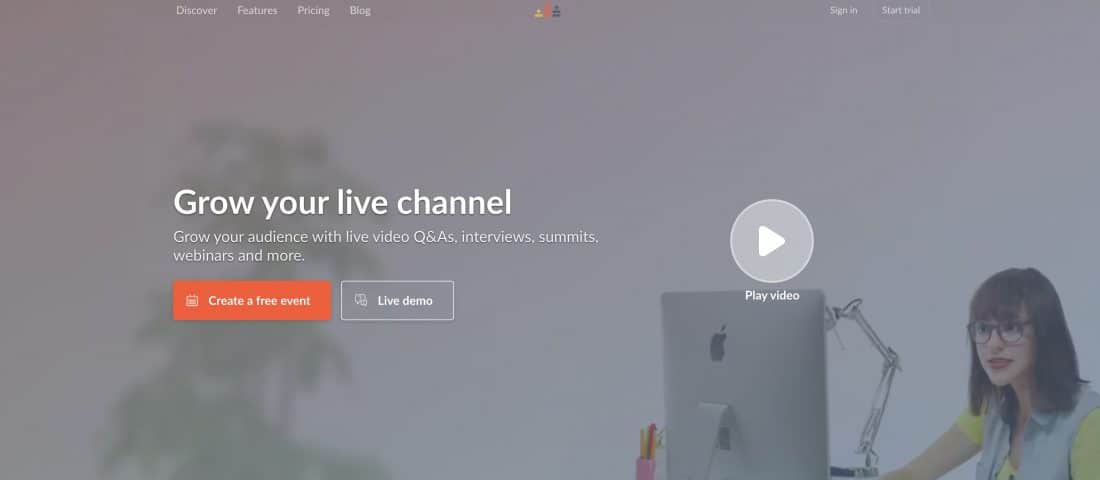
XSplit
XSplit 僅適用於 PC,有兩個版本 - XSplit Broadcaster 和 XSplit Gamecaster。 它具有客戶支持的免費和付費選項。 您需要一些編碼預設的知識。
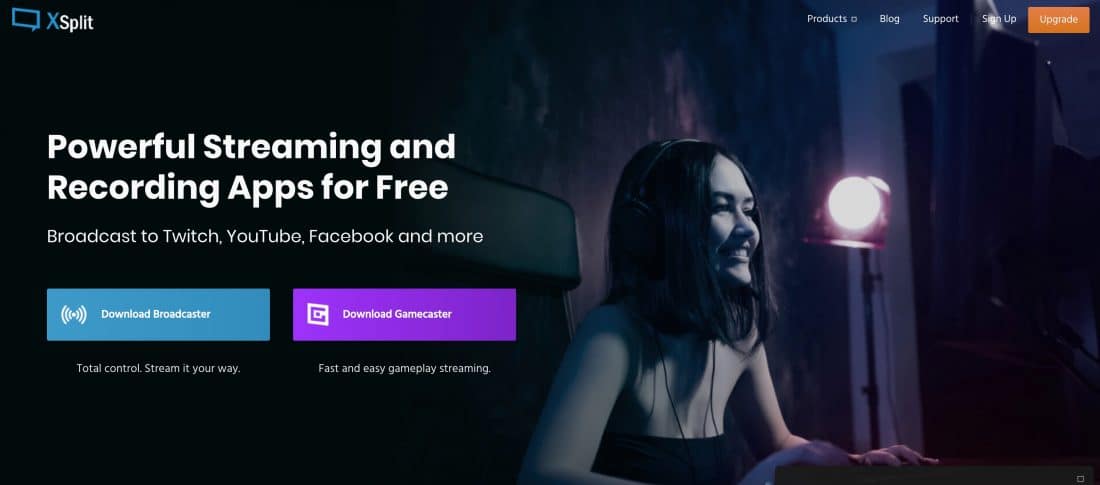

光流
Lightstream 是一種通過瀏覽器工作的高級實時流媒體工具。 儘管一個很大的缺失功能是您無法突出顯示評論。 除非您在 Facebook 或 YouTube 中設置並通過 RTMP 設置流,否則您也無法在該工具中安排廣播。 但它具有許多高級功能,例如場景切換、遠程訪客和多個攝像頭。 Lightstream 的大部分功能都是免費的,Creator Plan 每月 25 美元,專業計劃 59 美元。

社會性的
Socialive 是一種企業工具,既是專用工具又是 Web 應用程序。 它適用於 PC 和 Mac。 它具有許多高級功能,並且是與 LinkedIn Live 集成的首批工具之一。
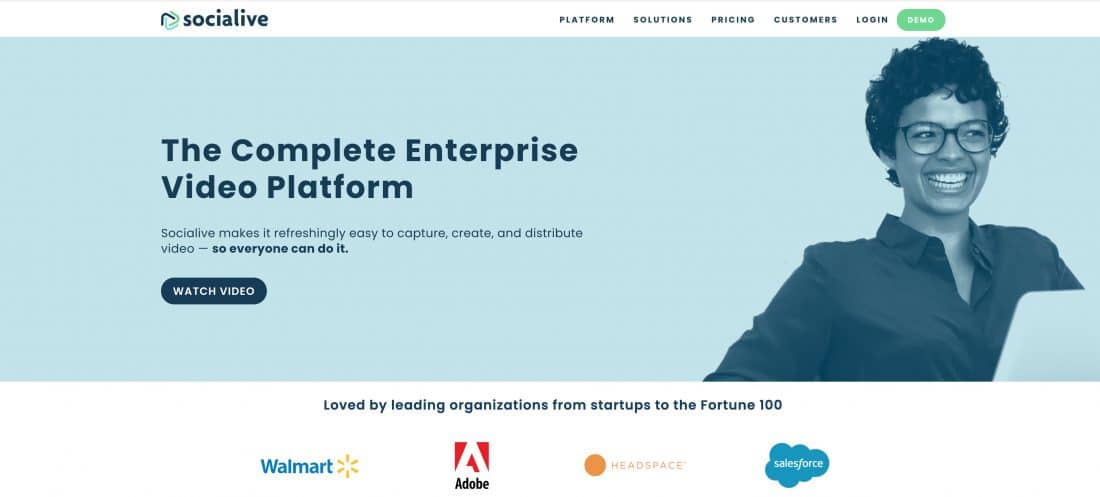
mimoLive
mimoLive 是一款僅適用於 Mac 的實時視頻製作軟件。 這是一個專門的應用程序,旨在播放專業的直播流。 它具有綠屏、SDI 和 NDI 支持等高級功能。

第十階段
Stage Ten 是一款先進的實時流媒體工具,可通過瀏覽器運行。 它有免費和付費計劃,並支持屏幕共享、下三分之一、覆蓋、多播等。
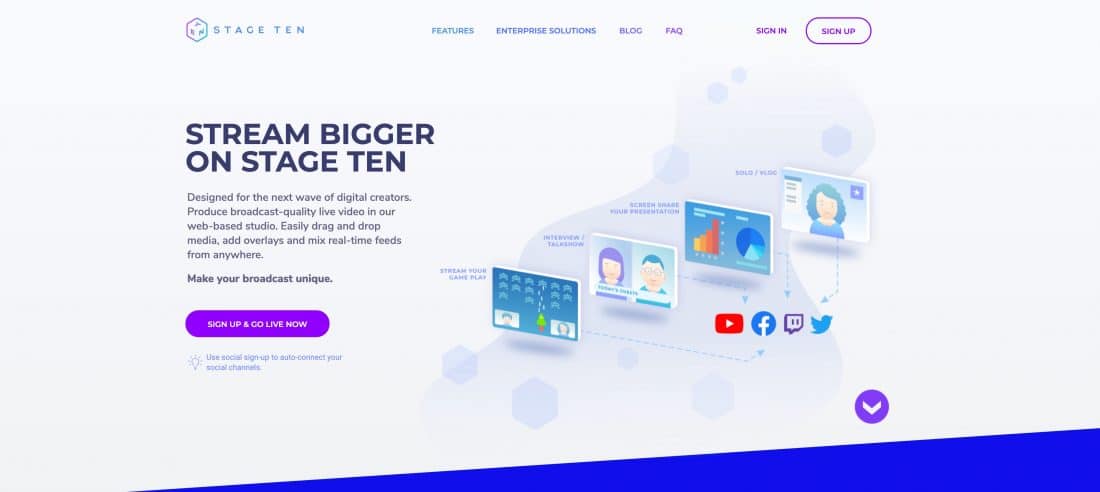
結論
所以你有它。
有任何工具讓你喜歡嗎?
我錯過了一個嗎?
您是否希望我涵蓋缺少的功能?
參與下面的評論!
並查看我關於實時視頻工具箱的頂級工具的文章,了解其他類型的工具來幫助您進行直播。
下一步是什麼?
隨著工具添加新功能和事情發生變化,我會不斷更新這篇文章。 這是我接下來要添加的內容...
- 功能:YouTube 超級聊天
- 添加 Restream 和 Restream Studio 作為主要工具
- 管理評論 - 回复、反應/喜歡、禁止和暫停的能力(用於 YouTube 評論)